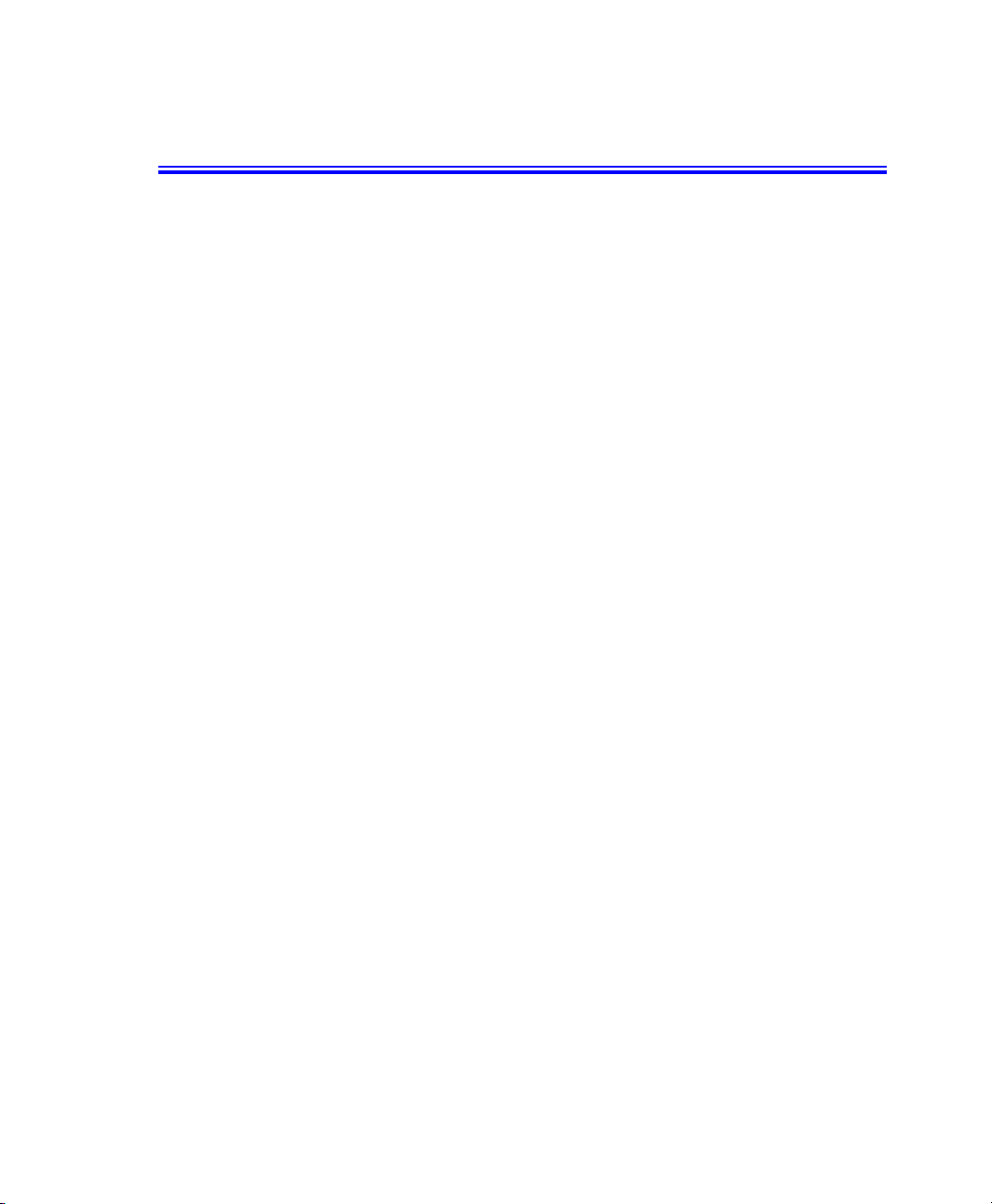
Avisos
P40 1.0
Ninguna parte de esta publicación puede ser reproducida, almacenada en sistemas de
recuperación, ni transmitida, en ninguna de sus formas o medios, ni fotocopiada
mecánicamente, ni grabada sin la previa autorización por escrito del fabricante.
La información de este manual está sujeta a modificaciones sin previo aviso.
El fabricante no será responsable de los errores técnicos o de edición ni de las
omisiones que hubiere, ni de los daños incidentales o resultantes de la
entrega, el rendimiento o el uso de este material.
Microsoft Windows es una marca comercial registrada de Microsoft Corporation.
Los nombres de productos aquí mencionados sirven sólo como identificación y pueden
ser las marcas comerciales y/o marcas comerciales registradas de sus respectivas
compañías.
Declaración de Macrovision
Si su ordenador dispone de una unidad de DVD y un puerto de salida para TV
analógico, será aplicable lo siguiente:
Este producto incluye tecnología de protección de copyright protegida por
reclamaciones de método de ciertas patentes estadounidenses y otros derechos de la
propiedad intelectual de Macrovision Corporation y de otros propietarios de derechos.
El uso de esta tecnología de protección del copyright debe estar autorizado por
Macrovision Corporation y está diseñada para su utilización en el hogar y otros usos
limitados autorizados por Macrovision Corporation. Se prohibe su desensamblaje o
descompilación.
Copyright 2003 Reservados todos los derechos
Avisos i
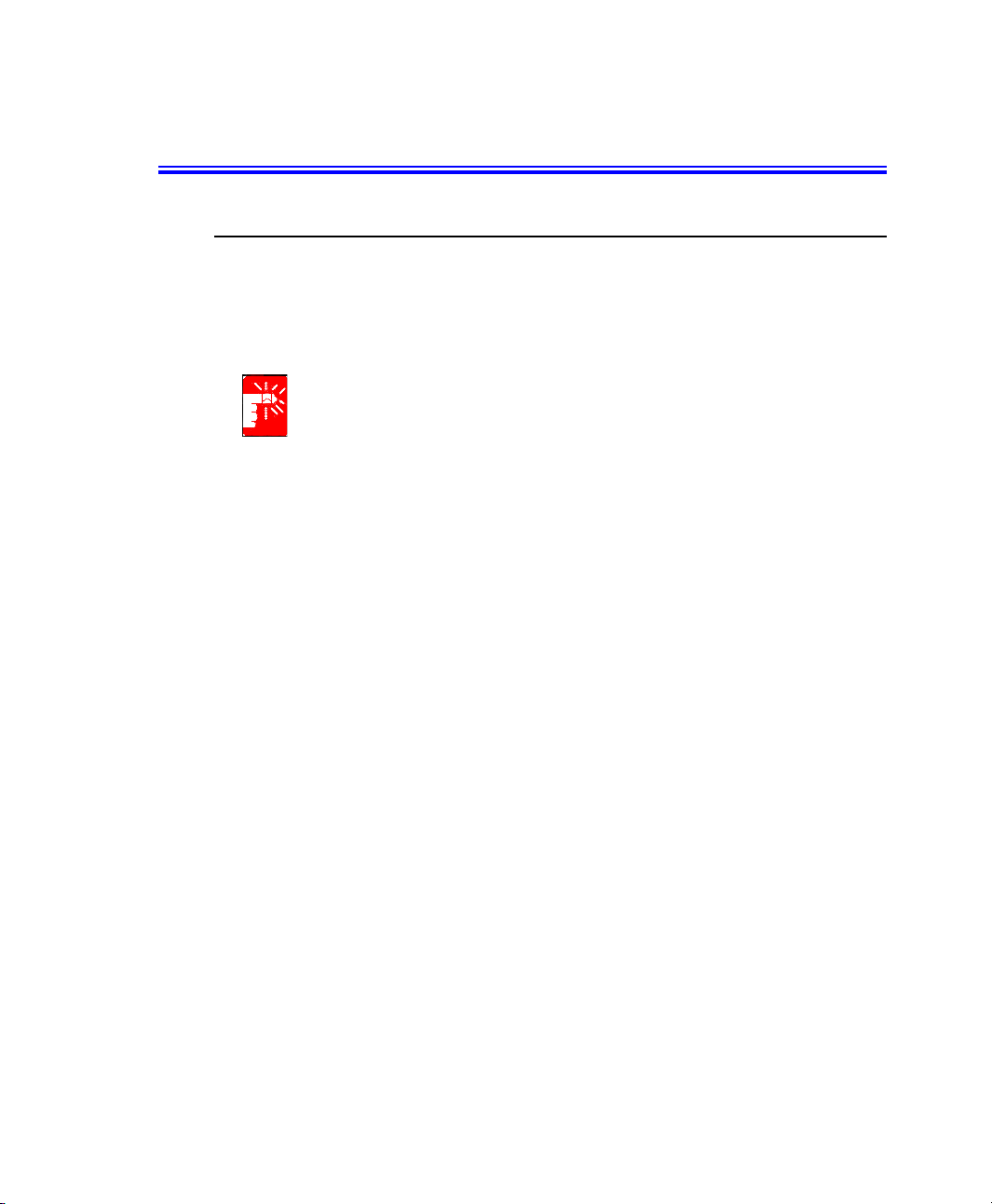
Instrucciones importantes sobre seguridad
Instrucciones de seguridad
El sistema está diseñado y comprobado para cumplir con los últimos estándares de
seguridad en lo relativo a equipos de tecnología de la información. No obstante, para
garantizar un uso seguro de este producto, es importante que siga las instrucciones
indicadas en el producto y en la documentación.
Siga siempre estas instrucciones para protegerse de posibles daños
personales o de daños en su sistema.
i
Configuración del sistema
• Lea y siga todas las instrucciones indicadas en el producto y en la
documentación antes de poner el sistema en funcionamiento. Conserve el
manual de instrucciones y de seguridad para futuras consultas.
• No utilice este producto cerca del agua o de fuentes de calor como los radiadores.
• Coloque el sistema en una superficie de trabajo estable.
• El producto sólo puede funcionar con el tipo de fuente de alimentación que se
indica en la etiqueta correspondiente.
• Verifique que la toma de corriente que utilice para alimentar el equipo tenga un
fácil acceso en caso de fuego o cortocircuitos.
• Si su equipo tiene un conmutador de selector de voltaje, compruebe que se
encuentra en la posición que corresponde a su zona.
• Existen unas aberturas en el ordenador para su ventilación. No bloquee ni cubra
estas aberturas. Deje suficiente espacio, al menos 15 cm, alrededor del sistema
de ventilación cuando configure su área de trabajo.
No introduzca objetos de ningún tipo en las aberturas de ventilación del
ordenador.
• Verifique que no se cubren las aberturas del ventilador de la parte inferior de la
carcasa. No sitúe el ordenador en una superficie blanda, ya que bloqueará los
respiraderos de la parte inferior.
• Si utiliza un cable alargador para este sistema, asegúrese de que el índice total
de amperios de los productos que están enchufados al cable alargador no
exceden del índice de amperios del cable alargador.
ii Manual del usuario
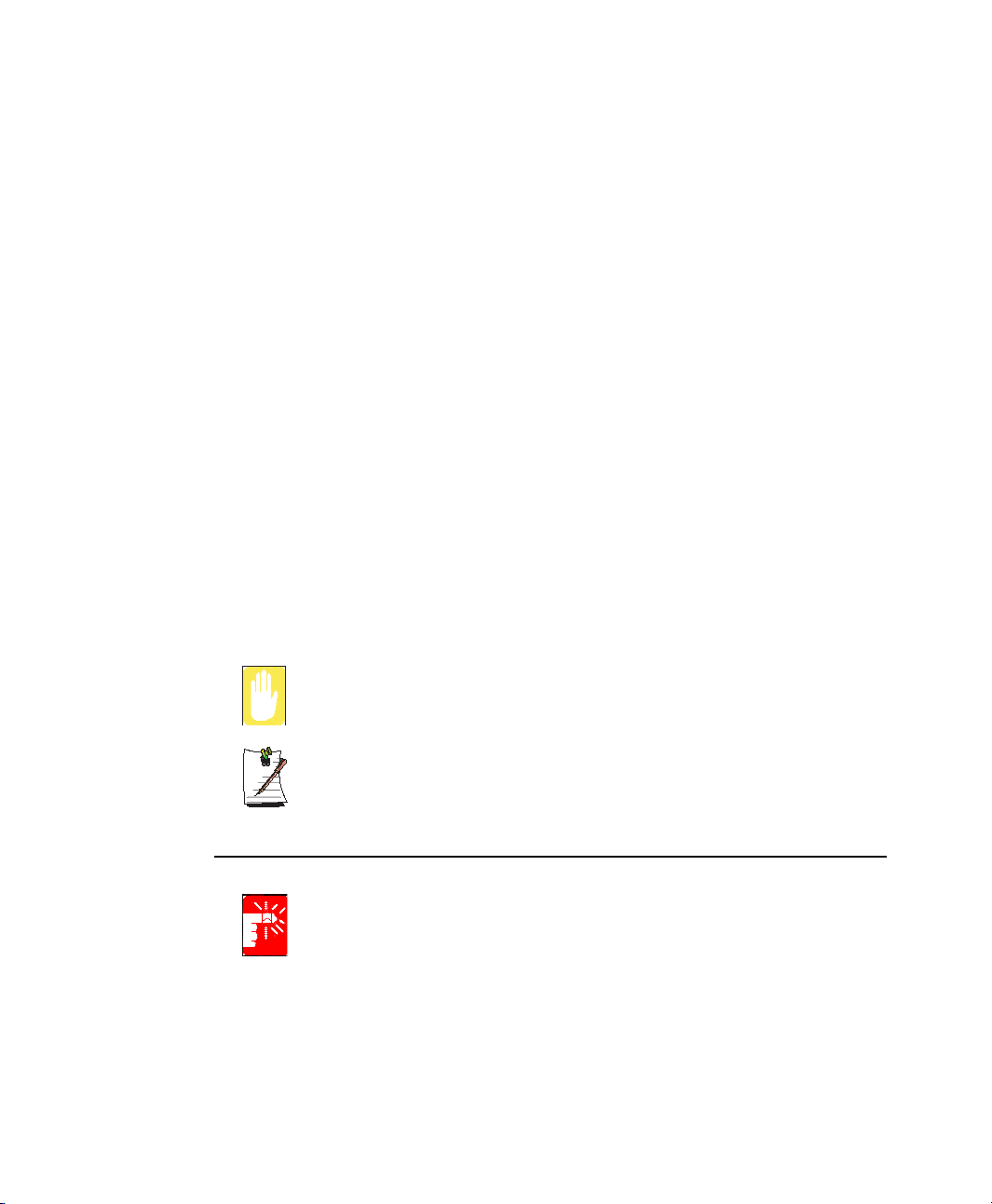
Cuidado durante el uso
• No pise el cable de alimentación ni apoye nada sobre él.
• No derrame líquidos en el sistema. La mejor forma de evitar que se derrame
nada sobre el sistema es no comer ni beber nada cerca del sistema.
• Algunos productos disponen de una pila CMOS en la placa del sistema. Si la pila
CMOS no se reemplaza correctamente se producirá un riesgo de explosión.
Sustituya la pila por otras del mismo tipo o unas equivalentes recomendadas por el
fabricante.
Deshágase de las pilas conforme a las instrucciones del fabricante. Si se necesita
sustituir la pila de la CMOS, procure que realice la tarea un técnico cualificado.
• Cuando el ordenador está apagado, todavía existe una pequeña corriente
eléctrica que fluye por el ordenador. Para evitar una descarga eléctrica,
desenchufe siempre todos los cables de alimentación, extraiga la pila y los
cables del módem de las tomas de corriente antes de limpiar el sistema.
• Desenchufe el sistema de la toma de corriente y remítase al servicio de personal
cualificado en caso de que:
– El enchufe o el cable de alimentación estén dañados.
– Se haya derramado líquido en el sistema.
– El sistema no funcione correctamente a pesar de seguir las instrucciones
de funcionamiento.
– Se haya caído el equipo o se haya dañado la carcasa.
– Cambie el rendimiento del sistema.
Accesorios y piezas de repuesto
Utilice sólo los accesorios y las piezas de repuesto que recomiende el fabricante.
Para evitar riesgos de incendios, utilice sólo un cable de telecomunicaciones
AWG n.º 26 u otro más largo.
No utilice este producto en zonas consideradas como peligrosas. Entre esas
zonas se encuentran las áreas de cuidado de enfermos en instalaciones
Writtenby:DarylL. Osden
médicas o clínicas dentales, ambientes ricos en oxígeno o áreas industriales.
Cómo deshacerse de las pilas
No tire a la basura las pilas recargables ni los productos alimentados por pilas
recargables no extraíbles.
Póngase en contacto con la línea de ayuda de Samsung para obtener información sobre
cómo deshacerse de las pilas que no puede utilizar ni volver a recargar.
Cumpla con todas las normativas locales que regulen la forma de deshacerse de las
pilas viejas.
Instrucciones importantes sobre seguridad iii
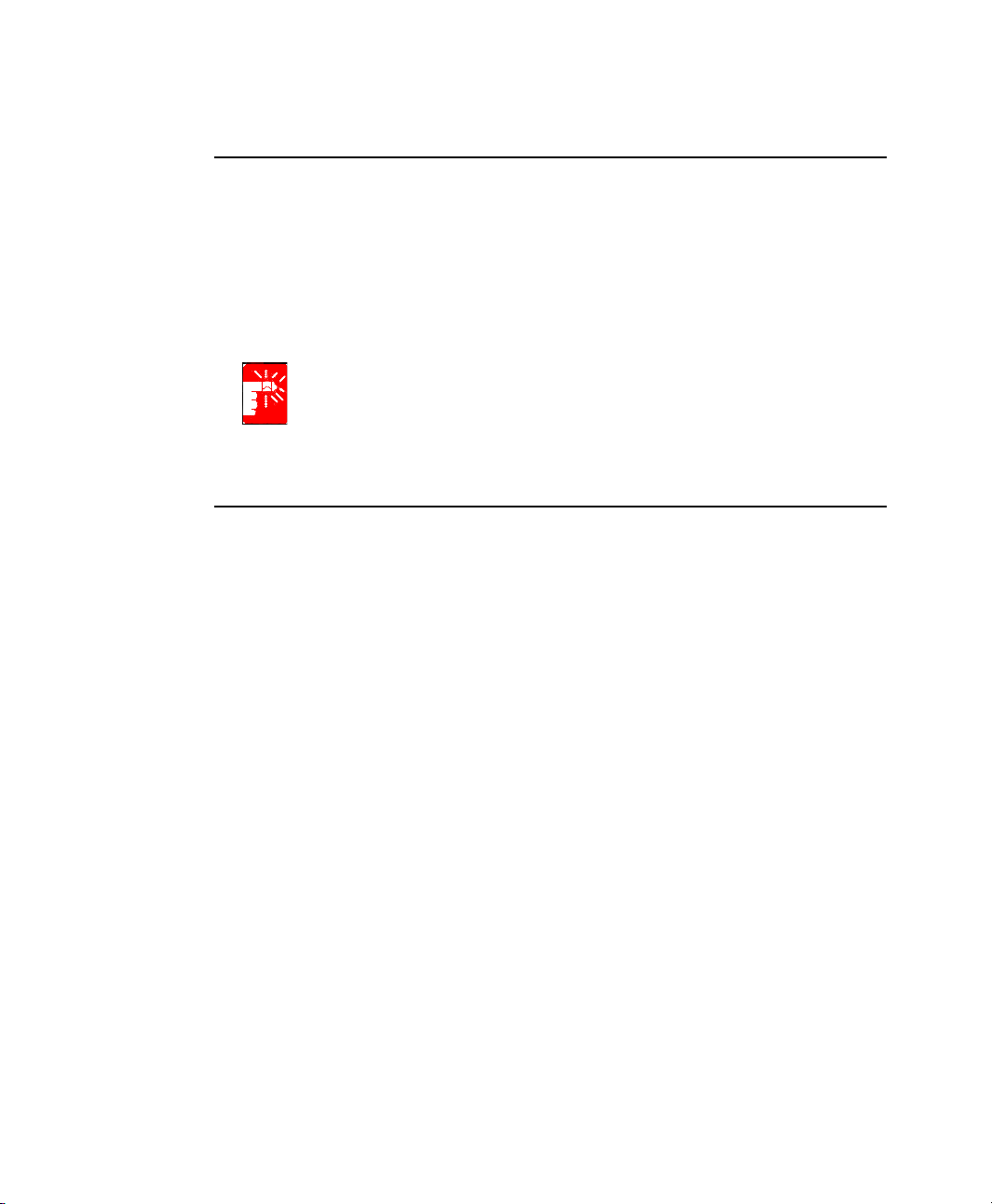
Seguridad del láser
Todos los sistemas equipados con unidades de CD o DVD cumplen con los estándares
de seguridad apropiados, incluyendo el estándar IEC 825. Los dispositivos láser de
estos componentes están clasificados como “Productos láser de Clase 1” según el
estándar de rendimiento de la radiación del Departamento de Servicios Sanitarios y
Humanos (DHHS) de Estados Unidos. En caso de que la unidad necesite recibir
asistencia técnica, póngase en contacto con un servicio de asistencia técnica
autorizado.
Nota sobre seguridad láser:
El uso de controles o ajustes o la realización de procedimientos que no sean
los que se especifican en este manual pueden ocasionar una exposición
peligrosa a la radiación. Para evitar la exposición a los rayos láser, no intente
abrir la unidad de CD o DVD.
Cables de alimentación
El conjunto del cable de alimentación (enchufe, cable y enchufe adaptador de CA) que
se proporciona con el ordenador cumple con los requisitos de uso del país en el que ha
comprado el equipo.
Los conjuntos de cables de alimentación que se utilicen en otros países deben cumplir
con los requisitos del país en el que utilice el ordenador. Para obtener más información
sobre los cables de alimentación exigidos, póngase en contacto con su proveedor de
servicios o distribuidor local autorizado.
Requisitos generales
Los requisitos que se describen a continuación son válidos para todos los países:
• La longitud del cable de alimentación debe ser, al menos, de 1,8 m de largo, con
• Todos los cables de alimentación deben estar aprobados por una institución
• El cable de alimentación debe tener una capacidad de corriente mínima de 7 A
• El dispositivo acoplador debe cumplir con la configuración mecánica del
iv Manual del usuario
un máximo de 3 metros.
oficial responsable de su evaluación en el país en el que se vaya a utilizar dicho
cable de alimentación.
y un voltaje nominal de 125 o 250 voltios de CA, según lo que corresponda en
cada país.
conector, normativa EN 60 320/IEC 320, hoja C7, para que encaje en su
entrada correspondiente del ordenador.
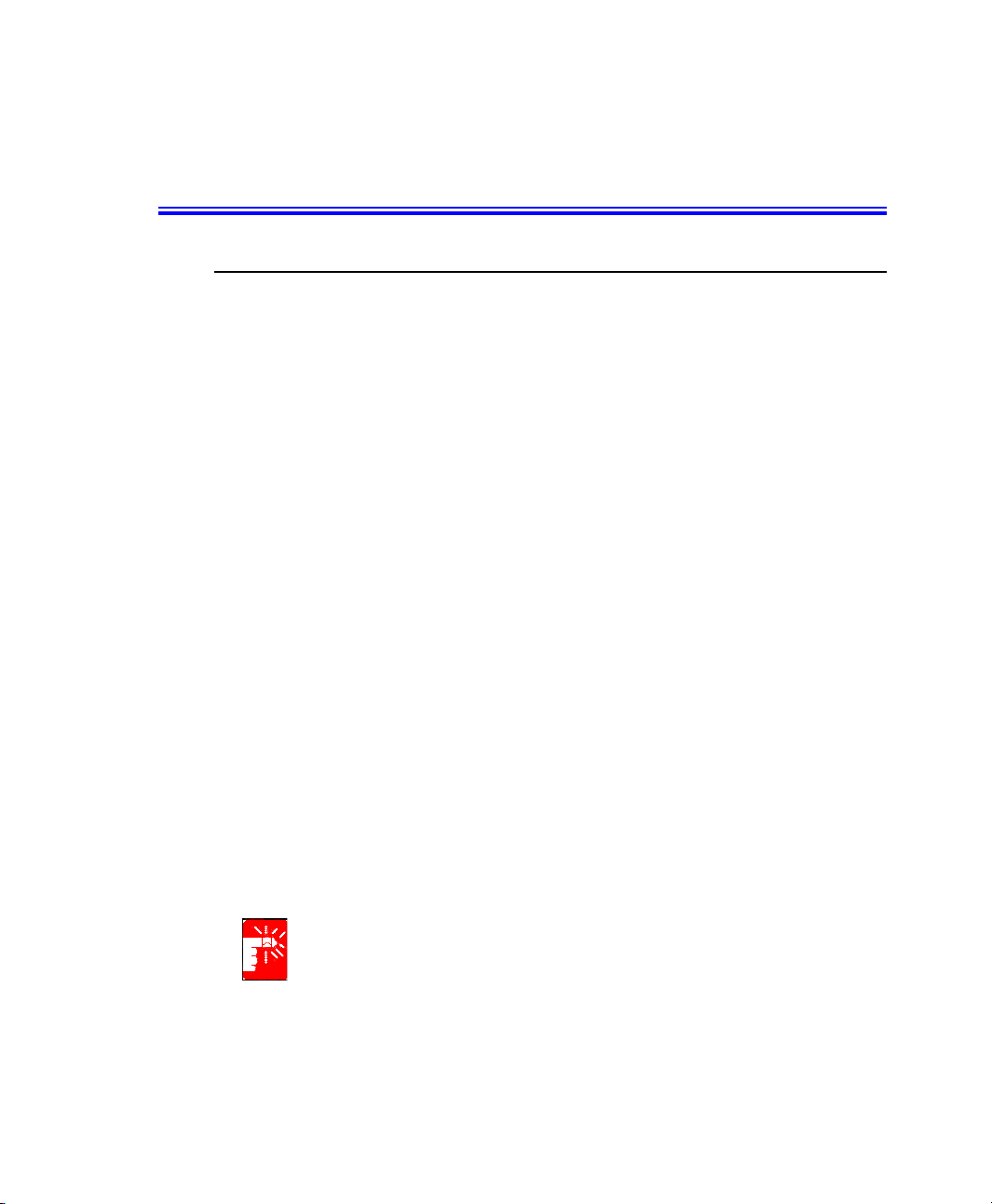
Declaraciones sobre el cumplimiento de normativas
Orientación sobre los dispositivos inalámbricos
Puede que su ordenador portátil lleve integrados dispositivos de baja potencia, de tipo
Radio LAN (dispositivos de comunicación inalámbrica por radiofrecuencia RF), que
funcionan en la banda de 2,4 GHz. La siguiente sección es una introducción general sobre
los aspectos a tener en cuenta cuando se utiliza un dispositivo inalámbrico.
Las restricciones, precauciones y consideraciones que sean aplicables a un país especifico
(o grupo de países) se muestran en las secciones respectivas específicas de cada país (o
grupo de países). Los dispositivos inalámbricos de su sistema sólo pueden utilizarse en los
países indicados en la etiqueta que muestra los límites admitidos de potencia de
radiofrecuencia, que podrá encontrar en su sistema. Si no encuentra el país en el que va a
utilizar el dispositivo inalámbrico, póngase en contacto con la autoridad local
correspondiente para averiguar los límites de potencia de radiofrecuencia autorizados. Los
dispositivos inalámbricos tienen una regulación estricta y puede que no se le permita
utilizarlos.
La salida de potencia del dispositivo o dispositivos inalámbricos que incorpora su
ordenador portátil está muy por debajo de los límites de exposición de radiofrecuencia
conocidos en este momento. Puesto que la emisión de energía de los dispositivos
inalámbricos (que puede incorporar su ordenador portátil) queda por debajo de los límites
establecidos por los estándares y las recomendaciones de seguridad sobre radiofrecuencia,
el fabricante manifiesta que el uso de estos dispositivos es seguro. No obstante, con
independencia de los niveles de potencia, se recomienda exponerse lo menos posible a estas
emisiones durante su funcionamiento normal.
En líneas generales, cuando tenga que utilizar el dispositivo inalámbrico, deberá separar
su cuerpo unos 20 cm. del dispositivo (sin tener en cuenta las extremidades). Cuando los
dispositivos inalámbricos se encuentren activos y transmitiendo, deberá separar el cuerpo
aún más de 20 cm.
Este transmisor no debe colocarse ni utilizarse junto a ninguna otra antena o transmisor.
En algunas circunstancias, se requieren ciertas restricciones en los dispositivos
inalámbricos. A continuación, se muestran algunos ejemplos de restricciones comunes:
La comunicación inalámbrica de radiofrecuencia puede interferir con los
equipos de los aviones comerciales. La normativa sobre aviación exige
desconectar los dispositivos inalámbricos cuando se viaja en un avión.
802.11B (conocida también como Ethernet inalámbrica o WiFi) y los
dispositivos de comunicación Bluetooth son ejemplos de dispositivos
que proporcionan comunicaciones inalámbricas.
Declaraciones sobre el cumplimiento de normativas v
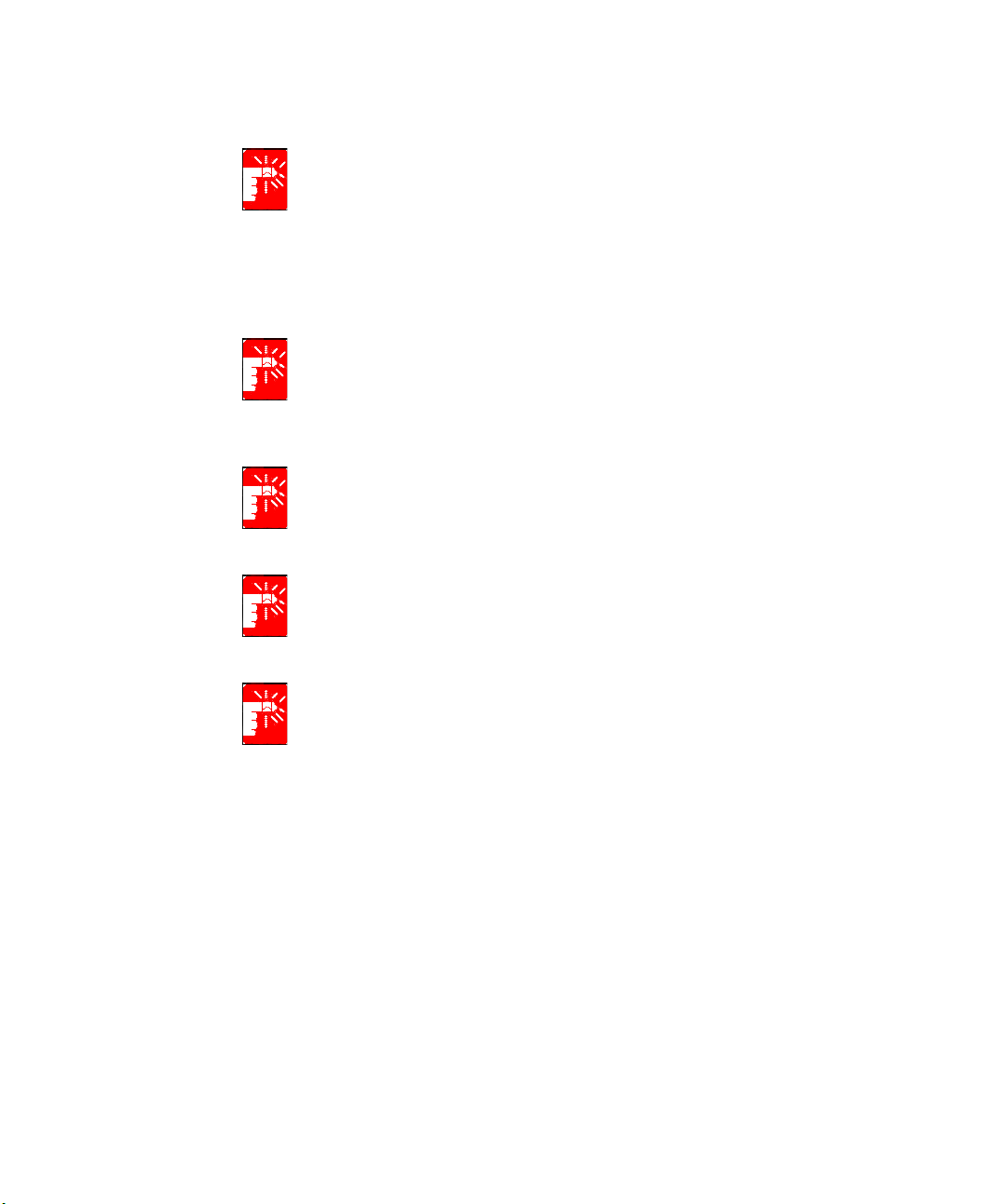
En los entornos donde se considere que el riesgo de interferencias con otros
dispositivos o servicios es peligroso o perjudicial, puede restringirse o
prohibirse el uso del dispositivo inalámbrico. Los aeropuertos, hospitales y las
atmósferas cargadas de oxígeno o de gases inflamables son otros ejemplos
donde puede restringirse o eliminarse el uso de los dispositivos inalámbricos.
Cuando desconozca si el entorno en el que se encuentra tiene restringido el
uso de los dispositivos inalámbricos, solicite permiso a la autoridad
correspondiente antes de utilizar o encender el dispositivo inalámbrico.
Cada país tiene restricciones diferentes sobre el uso de los dispositivos
inalámbricos. Puesto que su sistema está equipado con un dispositivo
inalámbrico, cuando viaje con su sistema a un país diferente, deberá consultar
las restricciones aplicables en el uso del dispositivo inalámbrico a la autoridad
local correspondiente del país de destino.
Si su sistema lleva en su interior un dispositivo inalámbrico integrado, no
ponga en funcionamiento dicho dispositivo a menos que tenga montadas
todas las cubiertas y protecciones y el sistema se encuentre completamente
ensamblado.
El usuario no debe reparar los dispositivos inalámbricos. No los modifique en
modo alguno. La modificación del dispositivo inalámbrico le anulará su
autorización para utilizarlo. Póngase en contacto con el fabricante para su
reparación.
Utilice sólo los controladores aprobados para el país en el que se vaya a
utilizar el dispositivo. Consulte el Kit de restablecimiento del sistema del
fabricante o póngase en contacto con el servicio técnico del fabricante para
obtener más información.
Restricciones de 802.11b:
• Las regulaciones europeas dictan un máximo de potencia de transmisión
• En Francia el equipo se debe restringir al espectro de frecuencia que va de
vi Manual del usuario
radiada de 100mW EIRP y un espectro de frecuencia que va de 2.400 a
2.4835GHz;
2.4465 a 2.4835GHz y se debe restringir a un uso en interiores.
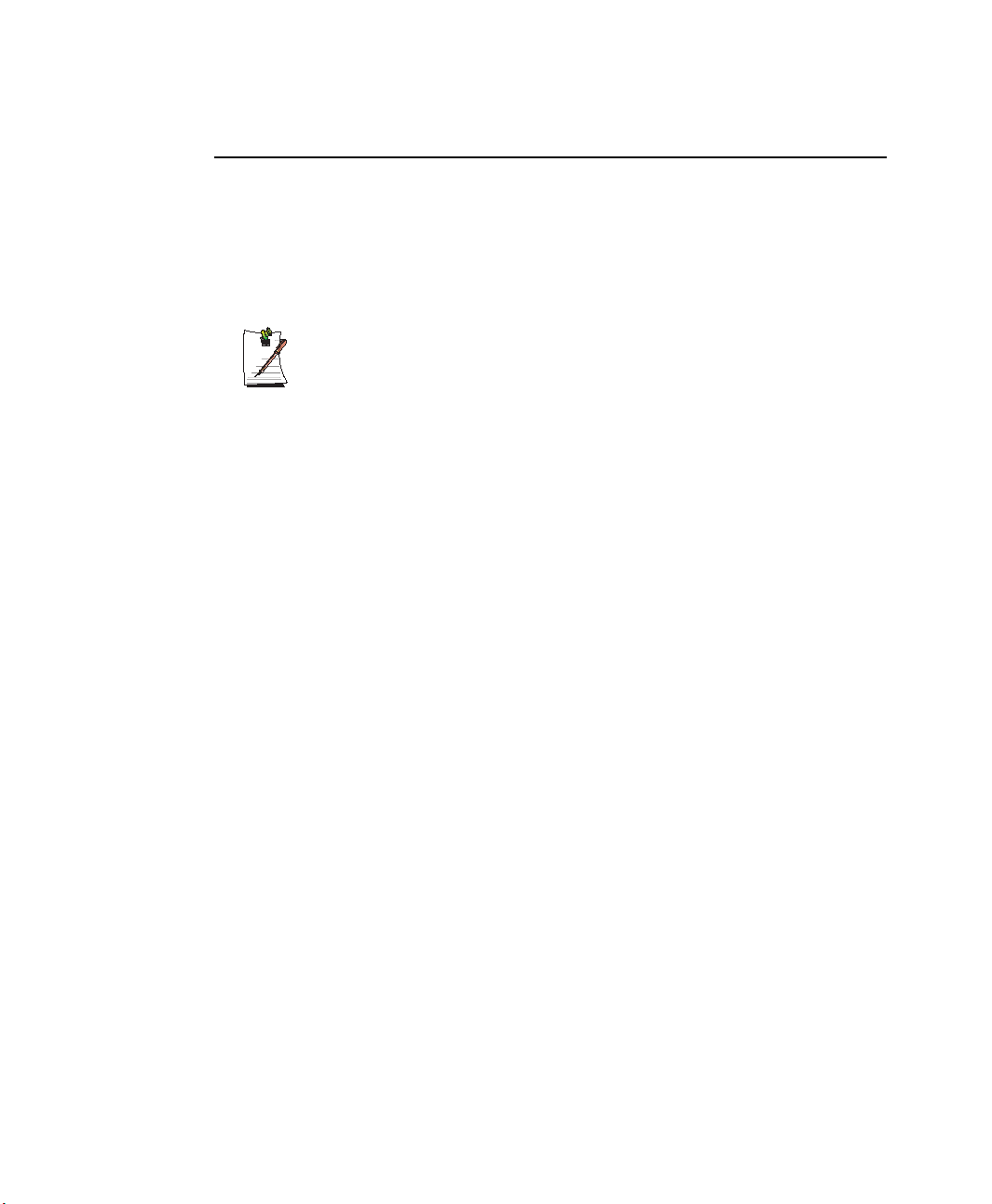
Estados Unidos de América
Emisor no intencionado según la FCC, parte 15
Este dispositivo cumple con la parte 15 de las Normas de la FCC. El funcionamiento está
sujeto a las dos condiciones siguientes: (1) este dispositivo no puede causar interferencias
perjudiciales y (2) este dispositivo debe aceptar cualquier interferencia que se reciba,
incluidas las interferencias que puedan provocar anomalías en el funcionamiento.
Este equipo se ha comprobado y cumple los límites establecidos para un
dispositivo digital de clase B, conforme a la Parte 15 de la normativa de la FCC.
Writtenby:DarylL. Osden
Si es necesario, el usuario debe consultar al proveedor o a un técnico experto en radio
y televisión para obtener sugerencias adicionales. El usuario puede encontrar
interesante la lectura del siguiente folleto: “Something About Interference
(Información sobre interferencias.)” Este folleto se encuentra en las oficinas regionales
locales de la FFC. Nuestra compañía no se responsabiliza de ninguna interferencia
de radio o televisión debida a modificaciones no autorizadas de este equipo o a la
sustitución o acoplamiento de cables de conexión y equipo que no sean los que
especifique nuestra compañía. Su corrección será responsabilidad del usuario.
Utilice únicamente cables de datos apantallados con este sistema.
Estos límites se han diseñado para proporcionar una protección razonable contra
las interferencias indeseables en una instalación doméstica. Este equipo genera,
utiliza y puede emitir energía de radiofrecuencia y, si no se instala y se usa según
las instrucciones, puede causar interferencias perjudiciales que no ocurrirían en
una instalación correcta. Si este equipo causara interferencias perjudiciales en la
recepción de radio o de televisión, lo cual se puede comprobar apagando y
encendiendo el dispositivo, el usuario puede corregir la interferencia llevando a
cabo una o más de las medidas siguientes:
• Volver a orientar o cambiar de sitio la antena de recepción.
• Aumentar la separación entre el equipo y el receptor.
• Conectar el equipo a una toma o a un circuito diferente del que
está conectado el receptor.
• Si desea obtener ayuda, consulte con el distribuidor o con un
técnico experto en radio y TV.
Emisor intencionado según la FCC, parte 15
Puede que su ordenador portátil lleve integrados dispositivos de baja potencia, de tipo
Radio LAN (dispositivos de comunicación inalámbrica de radiofrecuencia RF), que
funcionan en la banda de 2,4 GHz. Esta sección sólo es de aplicación si se trata de este
tipo de dispositivos. Consulte la etiqueta del sistema para comprobar si incorpora
dispositivos inalámbricos.
Declaraciones sobre el cumplimiento de normativas vii
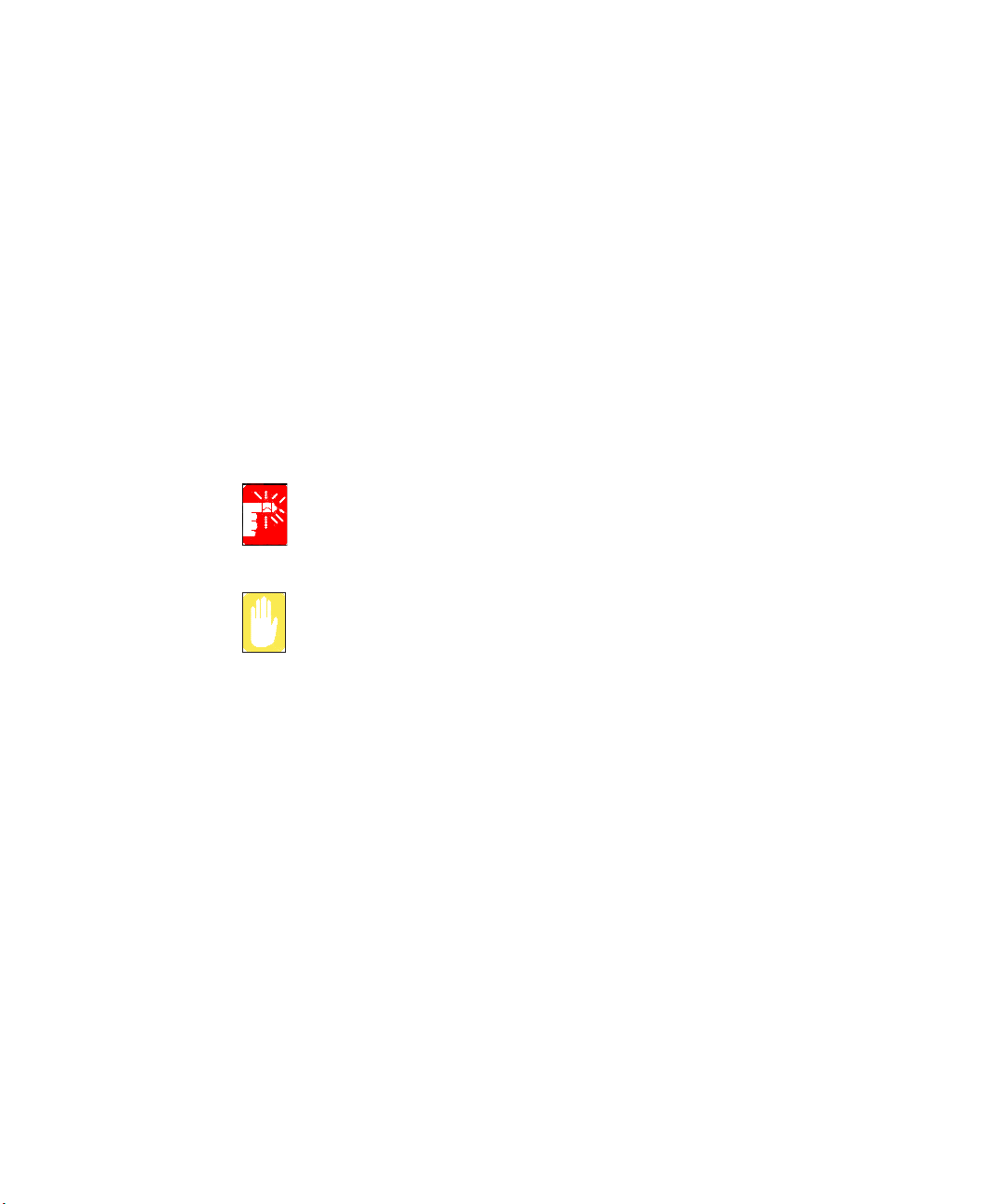
Si la etiqueta del sistema incluye un número de identificación de la FCC, los
dispositivos inalámbricos que incorpore su equipo sólo serán válidos para su uso en los
Estados Unidos de América.
La FCC establece como regla general que, cuando tenga que utilizar el dispositivo
inalámbrico, deberá separar su cuerpo unos 20 cm del dispositivo (sin tener en cuenta
las extremidades). Cuando los dispositivos inalámbricos se encuentren activos, deberá
separar el cuerpo aún más de 20 cm. La salida de potencia del dispositivo o dispositivos
inalámbricos que incorpora su ordenador portátil está muy por debajo de los límites de
exposición de radiofrecuencia establecidos por la FCC.
Este transmisor no debe colocarse ni utilizarse junto a ninguna otra antena o transmisor.
El funcionamiento de este dispositivo está sujeto a las dos condiciones siguientes: (1)
Este dispositivo no puede causar interferencias perjudiciales y (2) este dispositivo debe
aceptar cualquier interferencia que se reciba, incluidas las interferencias que puedan
provocar anomalías en el funcionamiento.
El usuario no debe reparar los dispositivos inalámbricos. No los modifique
en modo alguno. La modificación del dispositivo inalámbrico le anulará su
autorización para utilizarlo. Póngase en contacto con el fabricante para
su reparación.
Declaración FCC para el uso de una LAN inalámbrica:
“Mientras instale y opere esta combinación de antena y transmisor, puede
sobrepasar el límite de exposición de radiofrecuencia de 1mW/cm2 en distancias
próximas a la antena instalada. Por lo tanto, el usuario debe mantener en todo
momento una distancia mínima de 20 cm con respecto a la antena. Este
dispositivo no puede colocarse junto a otro transmisor y antena transmisora.”
Parte 68 de la FCC
Este equipo cumple con parte de las Normas de la FCC. En la parte posterior de este
equipo hay una etiqueta que incluye, entre otra información, el número de registro FCC
y el número de equivalencia de llamada (REN) de este equipo. Si se la solicitan, deberá
proporcionar esta información a la compañía de teléfonos.
Este equipo utiliza las tomas USOC siguientes: RJ11C
Con este equipo, se proporciona un cable de teléfono compatible con FCC y un enchufe
modular. Este equipo está diseñado para su conexión a la red telefónica o a un cable
de telecomunicaciones utilizando una toma modular compatible con la parte 68 de
la FCC. Consulte las instrucciones de instalación para obtener detalles.
viii Manual del usuario
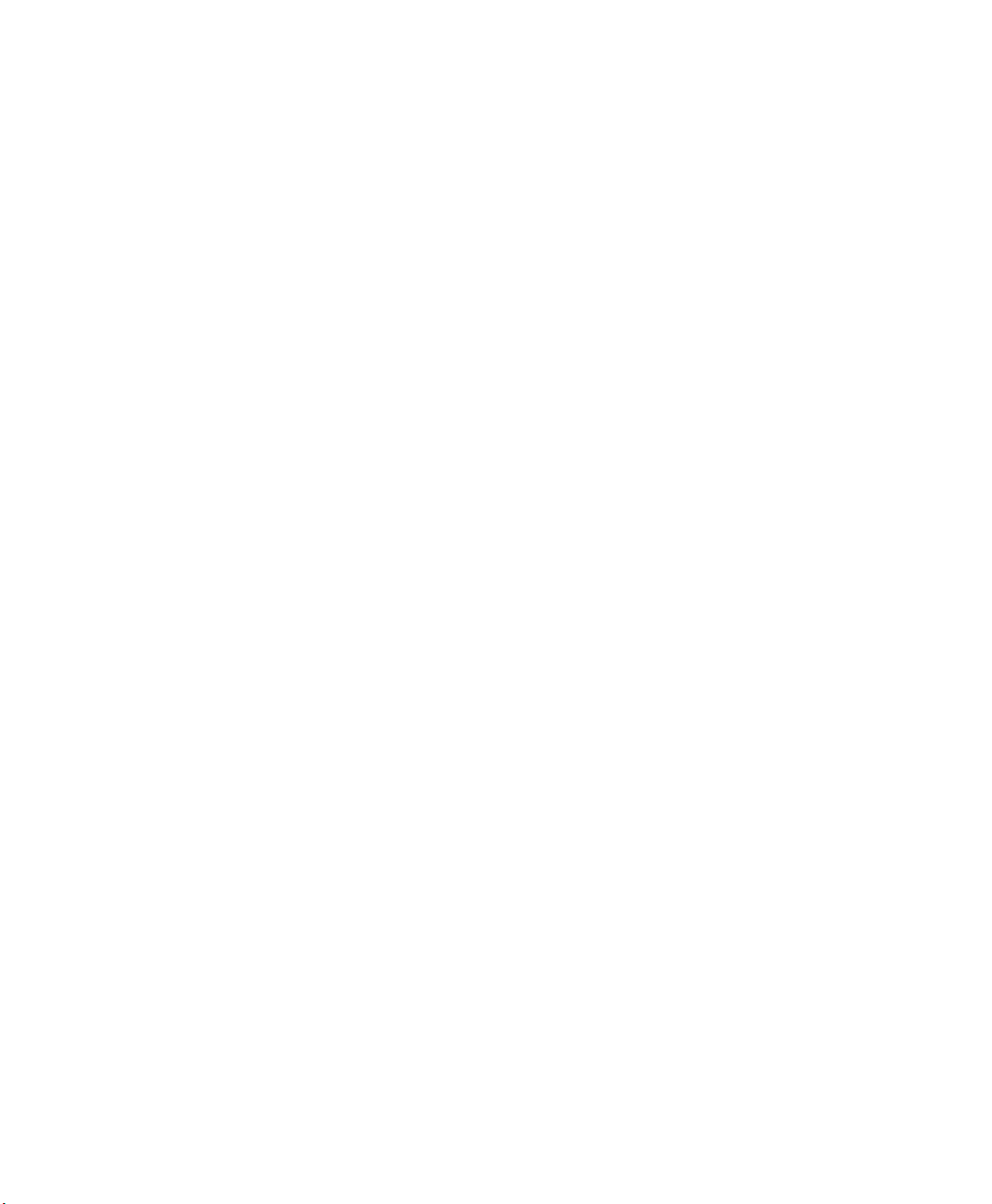
El REN se utiliza para determinar la cantidad de dispositivos que se pueden conectar a
la línea de teléfono. Un número excesivo de REN en la línea de teléfono puede traer
como consecuencia que los dispositivos no suenen en respuesta a las llamadas
entrantes. En la mayoría de las áreas, aunque no en todas, el total de números REN no
puede ser superior a cinco (5,0). Para estar seguro del número de dispositivos que se
pueden conectar a una línea, determinado por el número total de REN, póngase en
contacto con la compañía de teléfonos local para determinar el número máximo de
REN del área de llamada.
Si la terminal del equipo provoca daños en la red telefónica, la compañía de teléfonos
le notificará anticipadamente de que puede ser necesario interrumpir temporalmente el
servicio. Pero de no haber una notificación anticipada, la compañía de teléfonos
notificará el cliente lo antes posible. Además, se le comunicará su derecho a realizar
una reclamación en la FCC si lo considera necesario.
La compañía de teléfonos puede realizar modificaciones en sus instalaciones, equipos,
operaciones o procedimientos que podrían afectar al funcionamiento del equipo. Si
ocurre esto, la compañía de teléfonos le notificará anticipadamente para que realice las
modificaciones necesarias para mantener el servicio sin interrupciones.
Si se produce algún problema con el equipo (módem), póngase en contacto con su
distribuidor local para obtener información sobre las reparaciones o la garantía. Si el
equipo está dañando la red telefónica, puede que la compañía telefónica le solicite que
desconecte el equipo hasta que se haya resuelto el problema.
El usuario debe utilizar los accesorios y cables que proporciona el fabricante para
obtener un rendimiento óptimo del producto.
El cliente no puede realizar ninguna reparación.
Este equipo no se puede utilizar en el servicio público de teléfonos de monedas que
proporcione la compañía de teléfonos. La conexión a los servicios 'party line' está
sujeta a las tarifas establecidas por el estado.
La Ley de Protección de los Abonados a las Líneas Telefónicas de 1991 prohibe el uso
de un ordenador o cualquier otro dispositivo electrónico, incluidos los equipos de fax,
para enviar mensajes a menos que incluyan claramente en un margen, en la parte
superior o inferior de cada página transmitida, o en la primera página de la transmisión,
la fecha y la hora y una identificación de la compañía, la entidad o el individuo que
envíe el mensaje, además del número de teléfono del equipo transmisor. (El número
de teléfono que se facilite no puede ser uno de los que cargan tarifas superiores a las de
una llamada local o de larga distancia.)
Para programar esta información en su equipo de fax, consulte el manual de usuario
del software del equipo de comunicaciones.
Declaraciones sobre el cumplimiento de normativas ix
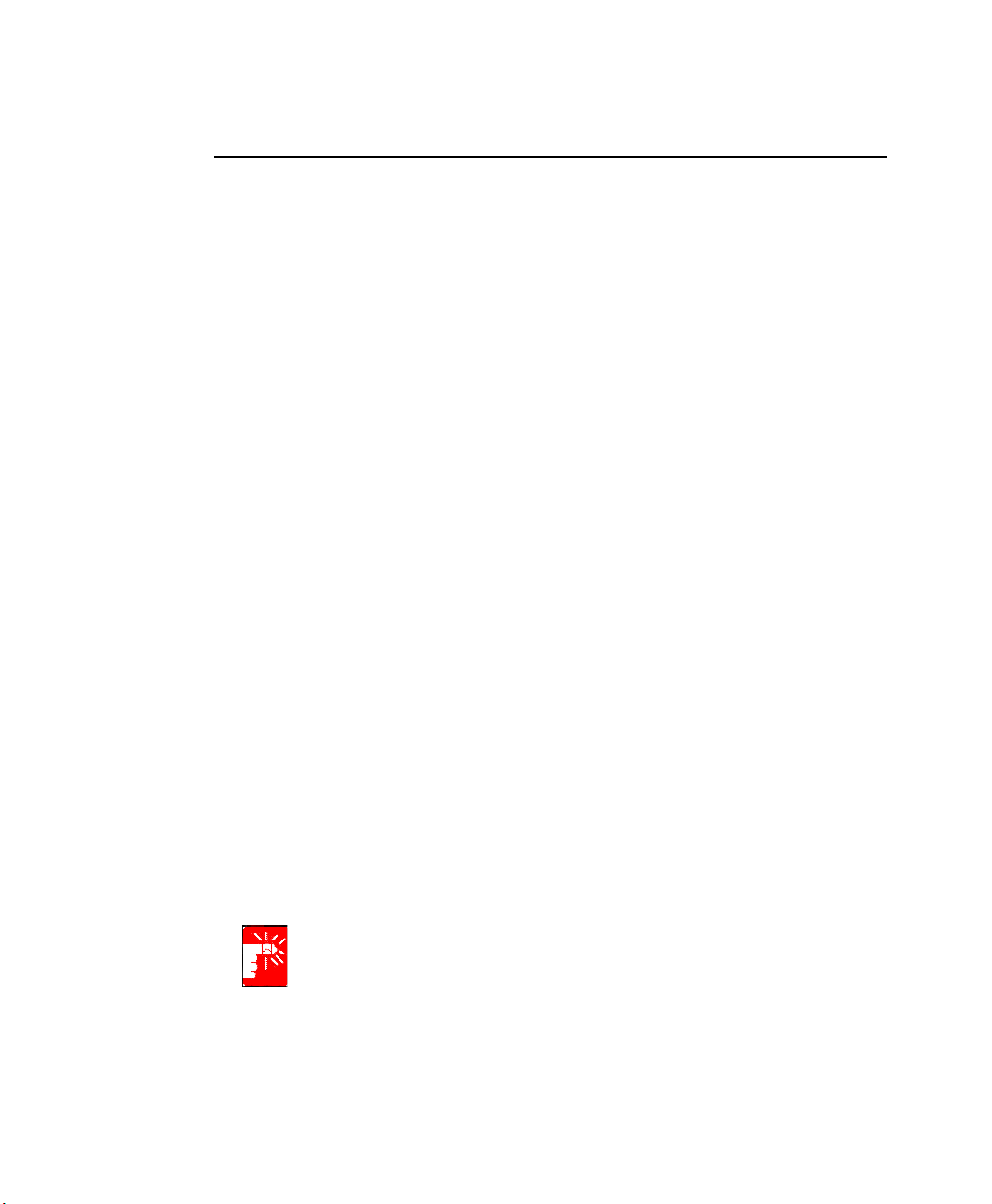
Canadá
Emisor no intencionado según ICES-003
Este aparato digital no excede los límites de clase B en cuanto a emisión de ruidos
radioeléctricos de aparatos digital según lo que establece la normativa sobre
interferencias de radio de la Industria de Canadá.
Le présent appareil numérique n'émet pas de bruits radioélectriques dépassant les
limitesapplicables aux appareils numériques de Classe B prescrites dans le règlement
sur le brouillage radioélectrique édicté par Industrie Canada.
Emisor intencionado por RSS 210
Puede que su ordenador portátil lleve integrados dispositivos de baja potencia, de tipo
Radio LAN (dispositivos de comunicación inalámbrica de radiofrecuencia RF), que
funcionan en la banda de 2,4 GHz. Esta sección sólo es de aplicación si se trata de este
tipo de dispositivos. Consulte la etiqueta del sistema para comprobar si incorpora
dispositivos inalámbricos.
Si la etiqueta del sistema incluye un número de identificación de Industria canadiense,
los dispositivos inalámbricos que incorpore su equipo sólo serán válidos para su uso en
Canadá.
En líneas generales, cuando tenga que utilizar el dispositivo inalámbrico, deberá
separar su cuerpo unos 20 cm del dispositivo (sin tener en cuenta las extremidades).
Cuando los dispositivos inalámbricos se encuentren activos, deberá separar el cuerpo
aún más de 20 cm.
La salida de potencia del dispositivo o dispositivos inalámbricos que incorpora su
ordenador portátil está muy por debajo de los límites de exposición de radiofrecuencia
establecidos por la Industria de Canadá.
Este transmisor no debe colocarse ni utilizarse junto a ninguna otra antena o
transmisor.
El funcionamiento de este dispositivo está sujeto a las dos condiciones siguientes: (1)
Este dispositivo no puede causar interferencias perjudiciales y (2) este dispositivo debe
aceptar cualquier interferencia que se reciba, incluidas las interferencias que puedan
provocar anomalías en el funcionamiento.
x Manual del usuario
Para evitar interferencias de radiofrecuencia con servicios autorizados, este
dispositivo tiene destinado su uso a interiores, alejado de ventanas, para
ofrecer la máxima protección. Si instala el equipo (o su antena de transmisión)
en el exterior, quedará obligado a obtener una licencia.
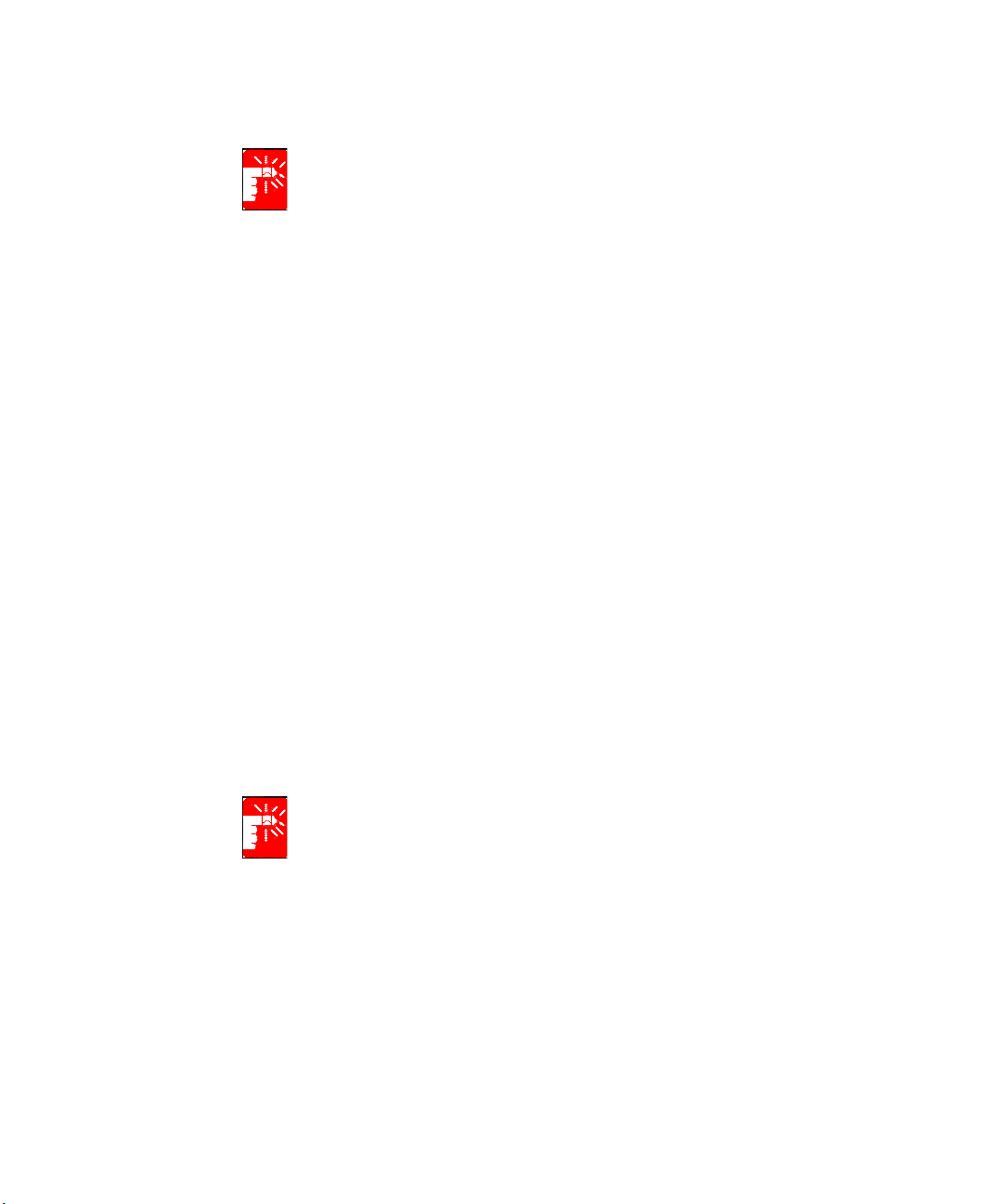
El usuario no debe reparar los dispositivos inalámbricos. No los modifique
en modo alguno. La modificación del dispositivo inalámbrico le anulará su
autorización para utilizarlo. Póngase en contacto con el fabricante para
su reparación.
Declaración sobre telecomunicaciones según DOC (para
productos equipados con un módem homologado por la IC)
La etiqueta de la Industria de Canadá identifica a determinados equipos. Esta
homologación significa que el equipo cumple con determinados requisitos sobre
seguridad, funcionamiento y protección de las redes de telecomunicaciones. El
Ministerio no garantiza que el equipo funcione de la manera deseada por los usuarios.
Antes de instalar este equipo, los usuarios deben asegurarse de que su conexión a las
instalaciones de la compañía de telecomunicaciones local esté permitida. El equipo se
debe instalar también mediante un método de conexión apropiado. En algunos casos,
el cableado interno asociado a un servicio de línea individual puede alargarse por
medio de un conector homologado. El cliente debe tener en cuenta que el cumplimiento
con todo lo expuesto no garantiza el perfecto funcionamiento del servicio en todas las
situaciones.
Las reparaciones del equipo homologado se deben realizar en las instalaciones de
mantenimiento canadienses autorizadas que designe el proveedor. Cualquier
reparación o modificación que realice el usuario de este equipo, o anomalías en el
equipo, pueden traer como consecuencia que la compañía de telecomunicaciones
solicite al usuario que desconecte el equipo.
Los usuarios deben asegurarse, para su propia protección, de que las conexiones
eléctricas de tierra, las líneas telefónicas y la infraestructura de tuberías, si hubiere,
estén unidas como corresponde. Esta precaución puede ser especialmente importante
en las áreas rurales.
Para evitar descargas eléctricas o anomalías en el equipo, no intente realizar
las conexiones eléctricas a tierra usted mismo. Póngase en contacto con un
técnico electricista o la autoridad inspectora apropiada, según corresponda.
El Número de equivalencia de llamada (REN) asignado a cada dispositivo terminal
indica el número máximo de terminales que se permite conectar a una interfaz de
teléfono. El final de una interfaz puede contener cualquier combinación de dispositivos
con el único requisito de que la suma de los números de equivalencia de llamada de
todos los dispositivos no exceda de 5.
Declaraciones sobre el cumplimiento de normativas xi
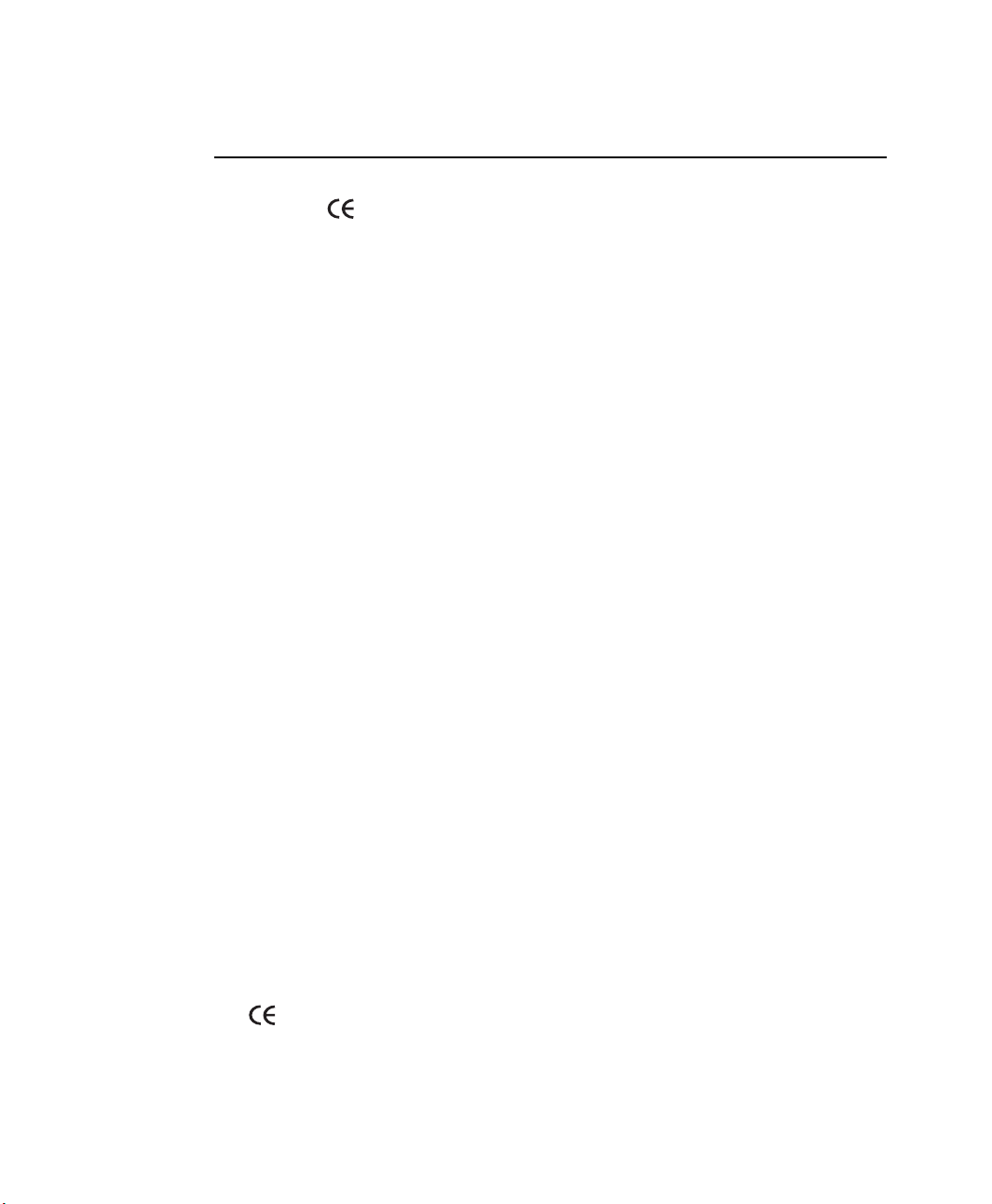
Unión Europea
La siguiente información sólo es aplicable a los sistemas que llevan la etiqueta con la
marca CE .
Normativas europeas
Este equipo de tecnología de la información ha pasado por controles y cumple con las
siguientes normativas europeas:
• Normativa EMC 89/336/EEC con las actualizaciones de las directivas 92/31/
EEC y 93/68/EEC según
– EN 55022, clase B
– EN 61000-3-2
– EN 61000-3-3
– EN 55024
• Normativa sobre electricidad de baja tensión (Seguridad) 73/23/EEC según EN
60950 (A1/A2/A3/A4/A11)
• Normativa sobre equipos terminales de radiotelecomunicaciones 199/5/EC según
– CTR21 (si está equipado con un aparato de módem)
– ETS 300 328 (si lleva incorporado un dispositivo inalámbrico para la banda
de 2,4 GHz)
– ETS 301 489-1 (si lleva incorporado un dispositivo inalámbrico para la
banda de 2,4 GHz)
– ETS 301 489-17 (si lleva incorporado un dispositivo inalámbrico para la
banda de 2,4 GHz)
Información sobre la admisión europea de radiofrecuencias
(para productos equipados con dispositivos de radio
autorizados por la CE)
Este producto es un ordenador portátil; puede que lleve integrados dispositivos de baja
potencia, de tipo Radio LAN (dispositivos de comunicación inalámbrica de radiofrecuencia
RF) que funcionan en la banda de 2,4 GHz, destinados al uso en el hogar o en la oficina.
Esta sección sólo es de aplicación si se trata de este tipo de dispositivos. Consulte la etiqueta
del sistema para comprobar si incorpora dispositivos inalámbricos.
Su sistema puede llevar dispositivos inalámbricos que sólo son válidos para utilizar en
la Unión Europea o en áreas asociadas si la etiqueta del sistema incluye la marca CE
con un Numero de registro del organismo acreditado y el símbolo de alerta.
xii Manual del usuario
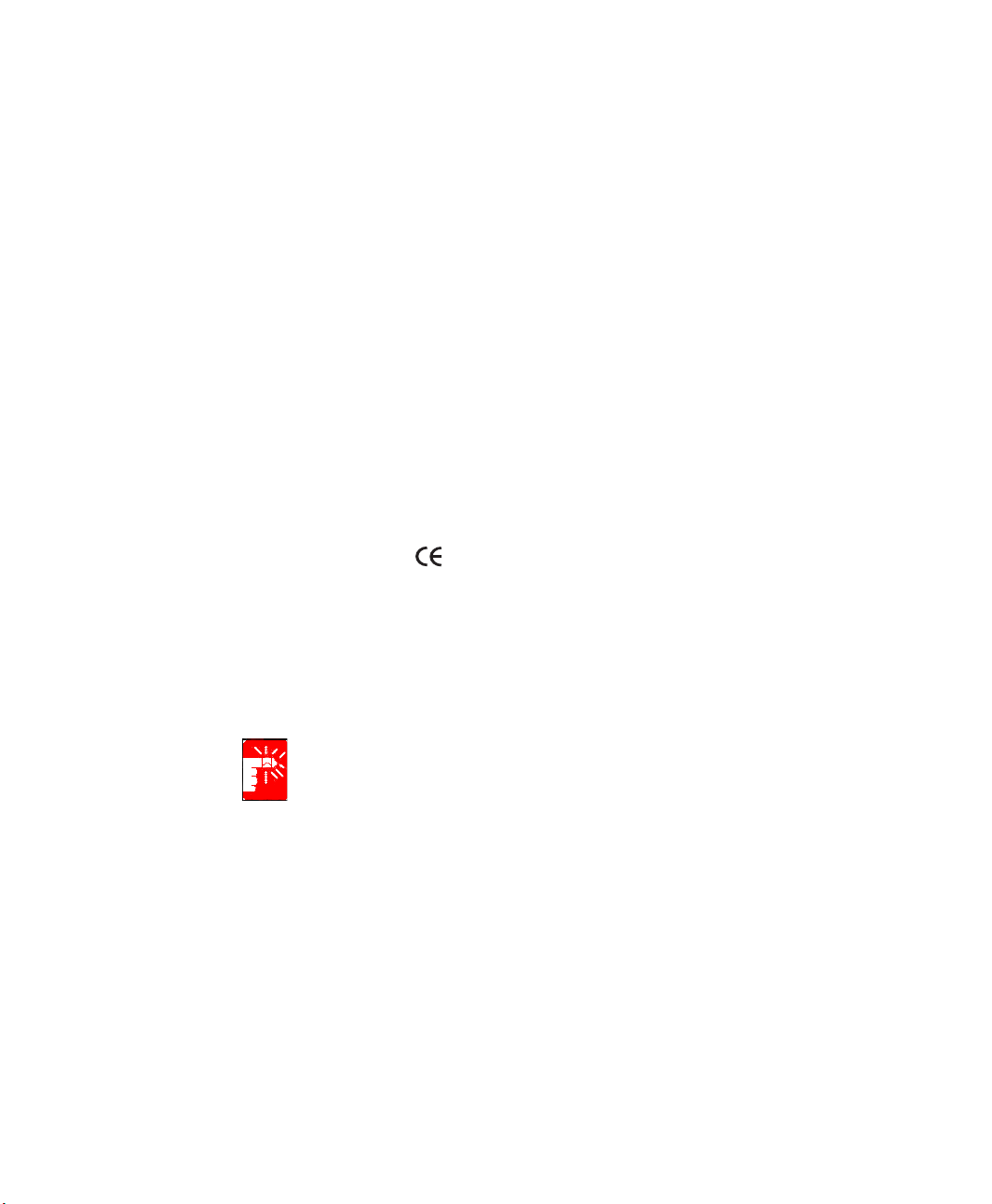
La salida de potencia del dispositivo o dispositivos inalámbricos que incorpora su
ordenador portátil está muy por debajo de los límites de exposición de radiofrecuencia
establecidos por la Comisión Europea mediante la normativa R&TTE.
Naciones europeas incluidas en las autorizaciones de los dispositivos inalámbricos:
UE Alemania, Austria, Bélgica, Dinamarca, España, Finlandia,
Francia (con restricciones en las frecuencias), Grecia,
Holanda, Irlanda, Italia, Luxemburgo, Portugal, Reino Unido
y Suecia.
Aceptadas por la UE Islandia, Liechtenstein, Noruega y Suiza
Naciones europeas con restricciones en el uso:
UE En Francia, el rango de frecuencias está restringido a 2446,
5-2483,5 MHz para los dispositivos con más de 10 mW
de potencia de transmisión, como los LAN inalámbricos.
Aceptadas por la UE No hay limitaciones por el momento.
Información sobre telecomunicaciones europeas (para
productos equipados con un módem homologado por la UE)
La marca del símbolo indica que este equipo cumple con la normativa sobre
equipos terminales de radiotelecomunicaciones 199/5/EC. Esta marca indica que el
equipo cumple con los siguiente estándares técnicos:
CTR 21 – Requisitos de accesorios para la aprobación en toda Europa de la conexión
a Redes telefónicas conmutadas públicas (PSTN) análogas de TE (con excepción de los
TE que incluyan servicios de telefonía por voz) en los que el direccionamiento de red,
si se proporciona, es por medio de una señal de marcación por tonos (DTMF).
Aunque este equipo puede utilizar señales DMTF (por tonos) o de
desconexión de bucle (por pulsaciones), sólo se regula de forma oficial el
rendimiento correcto de las señales DTMF. Por tanto, es muy recomendable
que el equipo utilice señales DTMF para el acceso a los servicios de
emergencia públicos o privados. Las señales DTMF proporcionan también
una configuración de llamada más rápida.
Este equipo está aprobado por decisión del Consejo 98/482/EEC—“CTR 21” relativa
a la conexión de terminales individuales a las Redes telefónicas conmutadas públicas
(PSTN) en toda Europa.
No obstante, debido a las diferencias entre las diversas PSTN de los diferentes países,
la aprobación no garantiza por sí misma el funcionamiento correcto de cada punto
terminal de las PSTN. En el caso de que tenga algún problema con el equipo, deberá
ponerse en contacto con el servicio técnico del fabricante.
Declaraciones sobre el cumplimiento de normativas xiii
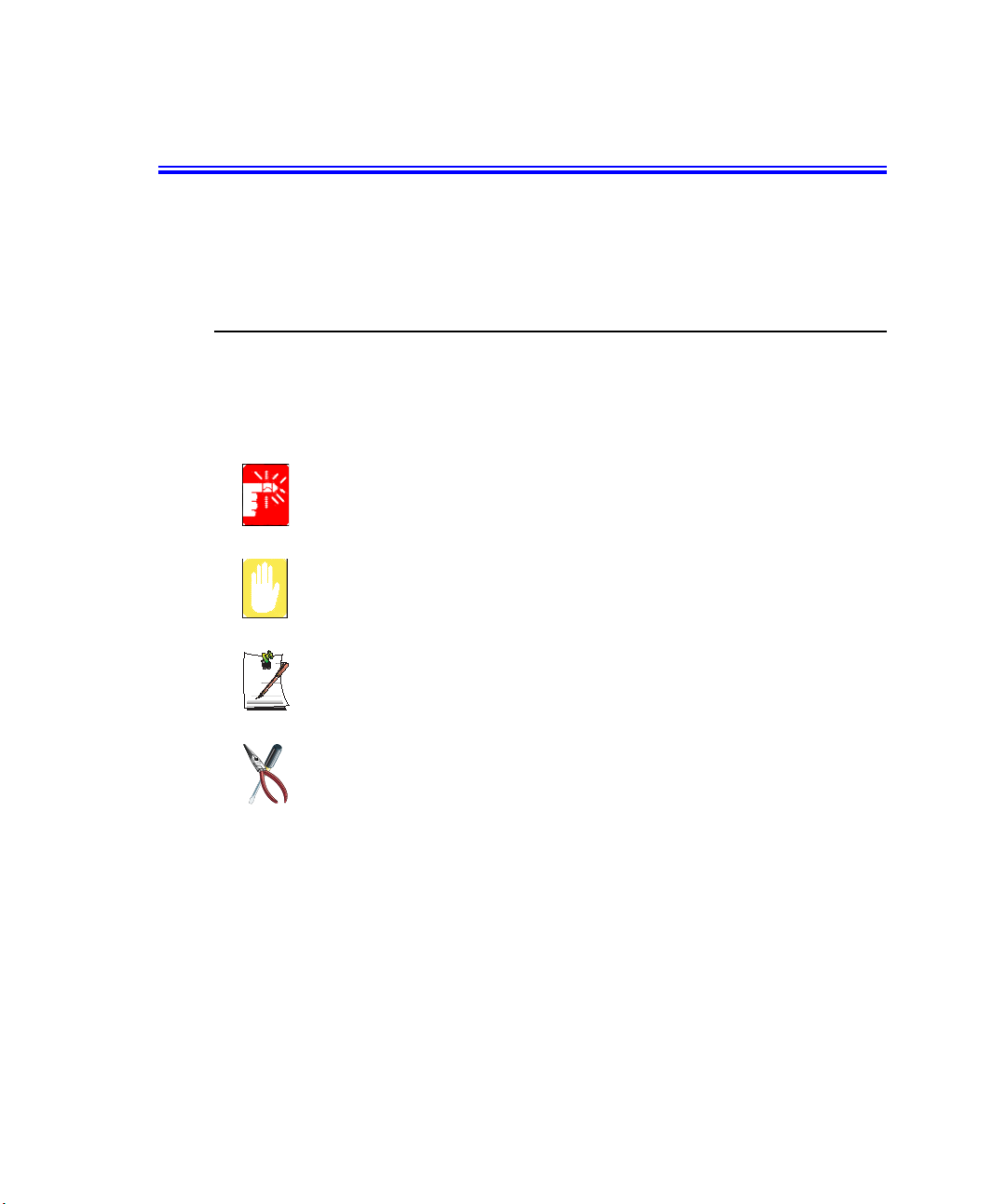
Guía de uso del manual
Le felicitamos por haber adquirido un ordenador portátil con el sistema operativo
de Windows® XP. Tanto si utiliza un ordenador portátil por primera vez como si ya es
un usuario experimentado, este manual de usuario puede ayudarle a sacar el máximo
partido de su ordenador.
Convenciones de la documentación del manual
Iconos de información
En este manual aparecen tres iconos con sus mensajes asociados. Los iconos
informativos están colocados antes del paso o información al que hacen referencia:
Advertencia:
Indica el riesgo de que se produzcan lesiones personales.
Precaución:
Le advierte de un posible daño al equipo o a los datos.
Nota:
Le informa de alguna circunstancia especial.
Información técnica:
Le informa de los requisitos especiales o de las limitaciones de uso de las
opciones.
Convenciones de los teclados
En este manual, las teclas que se deben pulsar para efectuar ciertas funciones se
muestran entre corchetes. Por ejemplo:
<Ctrl> indica la tecla de control (Ctrl en el teclado).
Si necesita pulsar dos teclas simultáneamente, los nombres de éstas se muestran unidos
por un signo más. Por ejemplo:
<Fn+F8> significa que debe pulsar la tecla Fn y manteniéndola pulsada, pulsar
también la tecla F8.
Guía de uso del manual 1
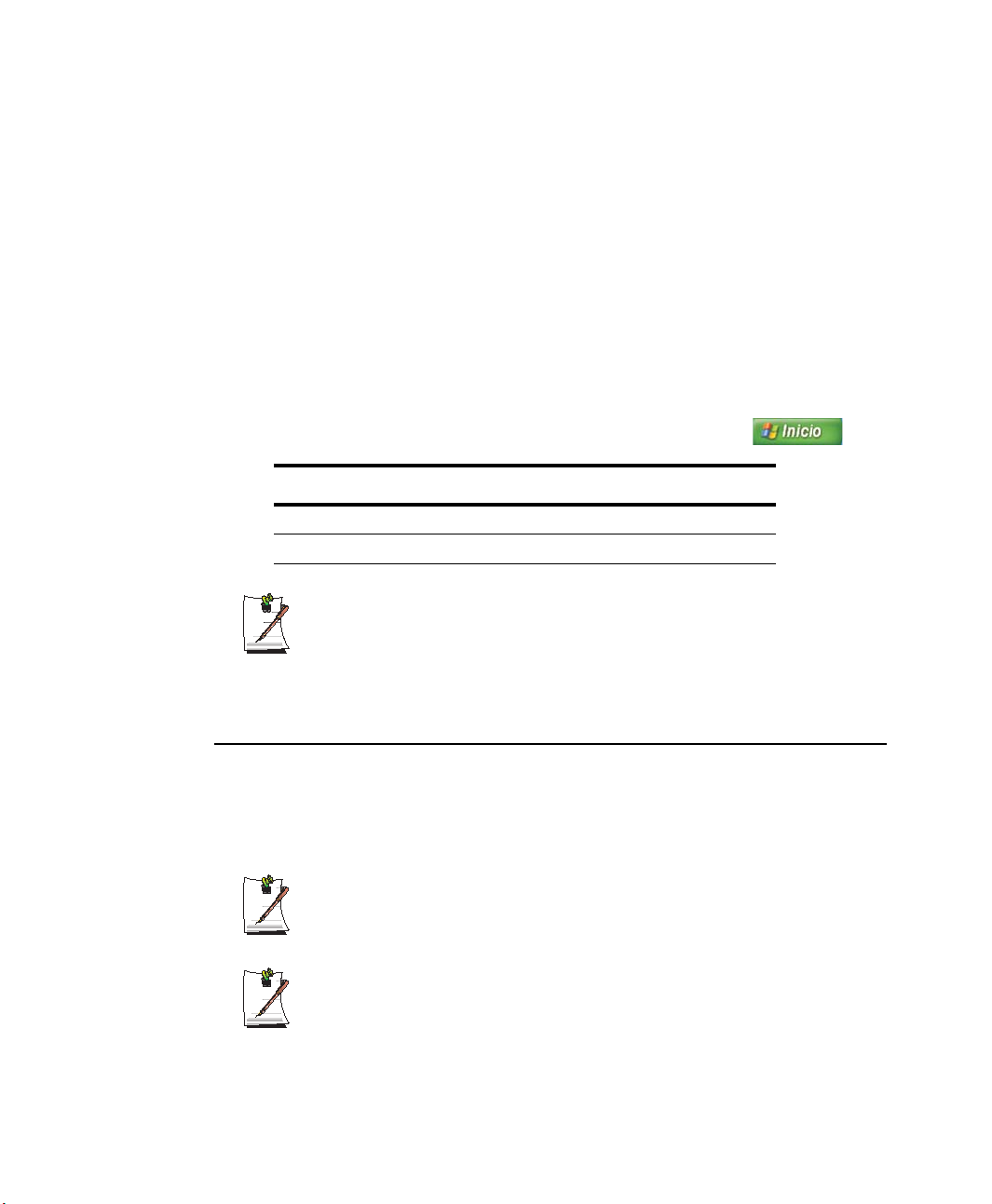
Convenciones de nomenclatura de los dispositivos de CD-ROM
En muchos programas de instalación, tendrá que conseguir un programa del dispositivo
de CD-ROM. La secuencia de instalación del programa asume que el CD es la unidad
d:\, sin embargo, esto no siempre es así. El nombre de la unidad de CD-ROM es la letra
que sigue a la letra asignada a su última unidad de disco duro. Por ejemplo, si tiene
una unidad de disco duro con dos particiones, la unidad de disco duro será la
correspondiente a las letras C: y D: y el CD-ROM será la unidad E.
Convenciones del ratón ‘Touchpad’
Puede que se le solicite que haga clic o doble clic en las opciones de la pantalla. Por
regla general, las acciones del ‘touchpad’ son muy similares a las de un ratón de rueda,
las diferencias entre ambos se explican con detalle en este manual.
El objeto sobre el que se debe hacer clic aparecerá en texto Negrita o con un pequeño
dibujo como el del “Botón de Inicio” que aparece a la derecha =>.
Tabla 1. Convenciones sobre hacer clic en el ratón ‘touchpad’
Acción Proceso
Hacer clic Pulse el botón izquierdo del ratón ‘touchpad’ y suéltelo
Hacer doble clic Pulse rápidamente el botón del ratón ‘touchpad’ dos veces
Convenciones sobre Windows:
Casi todos los programas de “Windows” mostrarán el nombre o función del
botón o el icono si sitúa el puntero del ratón ‘touchpad’ encima de la opción
sobre la que desea obtener información.
Documentación del usuario de software
Su ordenador se entrega con varios programas de software que vienen instalados
de fábrica. El software puede incluir su propia documentación impresa o en línea.
Consulte la documentación o las opciones de Ayuda de este software para obtener
más información.
Los dibujos e ilustraciones de este manual pueden diferir respecto a los de su
sistema.
Nota general sobre los iconos:
Algunos de los iconos que se utilizan en Windows XP se pueden colocar en
la barra de tareas seleccionando (por ejemplo: colocar el icono del
volumen en la barra de tareas) en el cuadro de diálogo de propiedades.
2 Manual del usuario
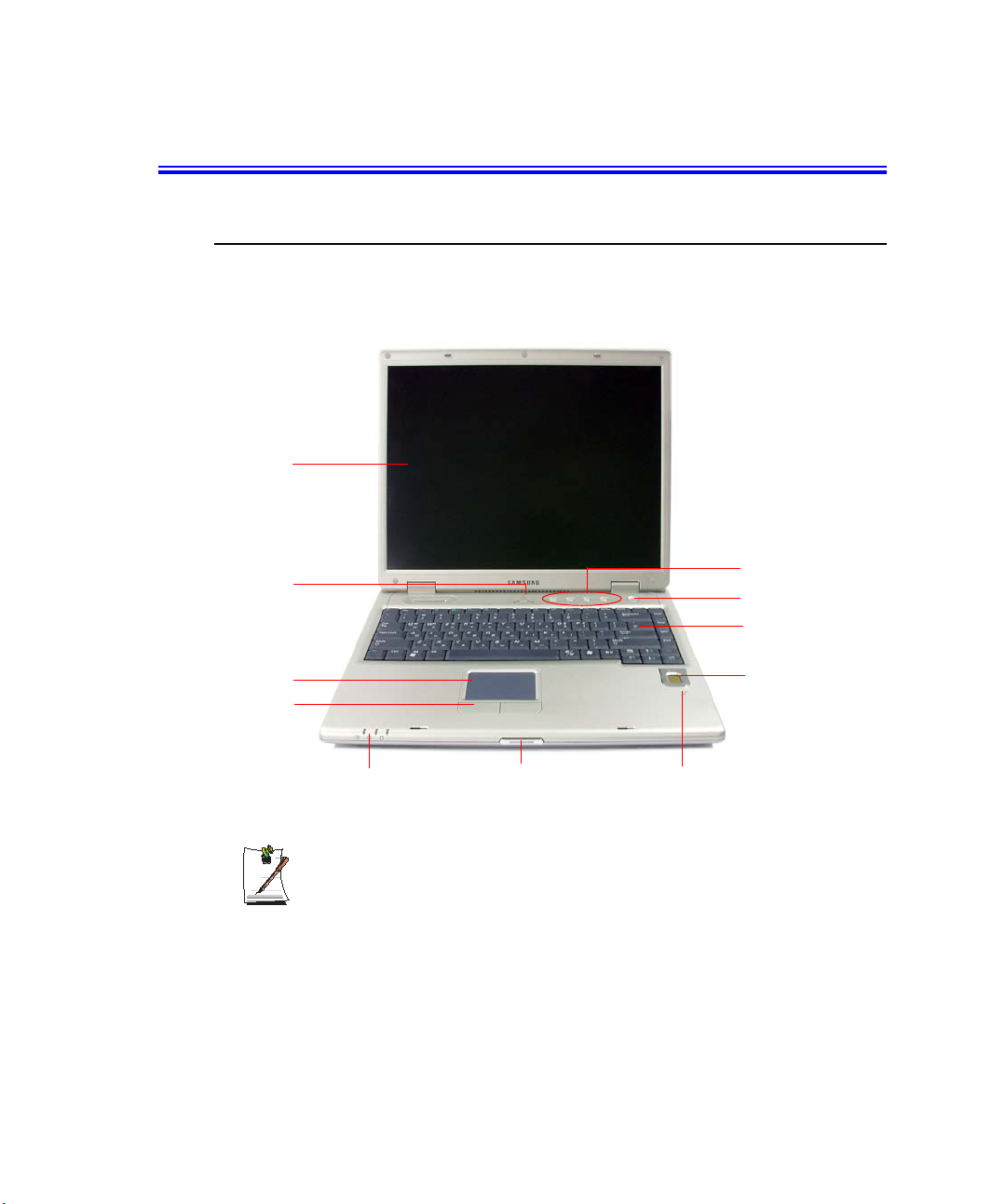
Primeros pasos
Presentación del ordenador
Vista frontal
Panel LCD
Indicadores de
estado (LED) (p14)
Teclas de acceso
directo (p14)
Botón de encendido
Teclado (p8)
Almohadilla táctil (p11)
Botón de almohadilla
táctil
Sensor táctil
(opcional)
Indicadores de
estado (LED) (p14)
Botón LCD
Micrófono
El sensor de huellas dactilares es opcional. Para obtener más información
sobre el uso del sensor de huellas dactilares, consulte el manual que
acompaña al dispositi vo.
Primeros pasos 3

Vista derecha
Vista izquierda
Puerto de
infrarrojos
Puerto de bloqueo de
seguridad
Toma para
auriculares
Conector para
micrófono
Puertos USB (2.0)
Bahía múltiple
Podrá instalar otros dispositivos de bahía múltiple en la bahía múltiple del
sistema. Consulte ”Utilización de la bahía múltiple” (p 28).
Puerto de
módem (p36)
Puerto LAN
(p43)
Rejilla de ventilación
Puertos USB (2.0)
Ranura de la tarjeta de
memoria (p29)
Ranura PCMCIA
(p32)
4 Manual del usuario

Vista posterior
Puerto 1394
(6 patillas)
Vista inferior
Puerto
paralelo
Puerto de salida
de TV (S-Vídeo)
Puerto
serie
Puerto de
monitor
Puertos USB (2.0)
Puerto de
entrada de CC
Compartimiento
disco duro
Altavoz
Pestillo de la bahía múltiple
Batería (p89)
Conector de replicador de puertos (Opcional)
Pestillo de la batería
Compartimiento de
la memoria (p94)
Altavoz
La extracción o el desmontaje de la unidad de disco duro anula la garantía. Si
desea sustituir la unidad de disco duro póngase en contacto con el centro de
servicios de Samsung más cercano.
Primeros pasos 5
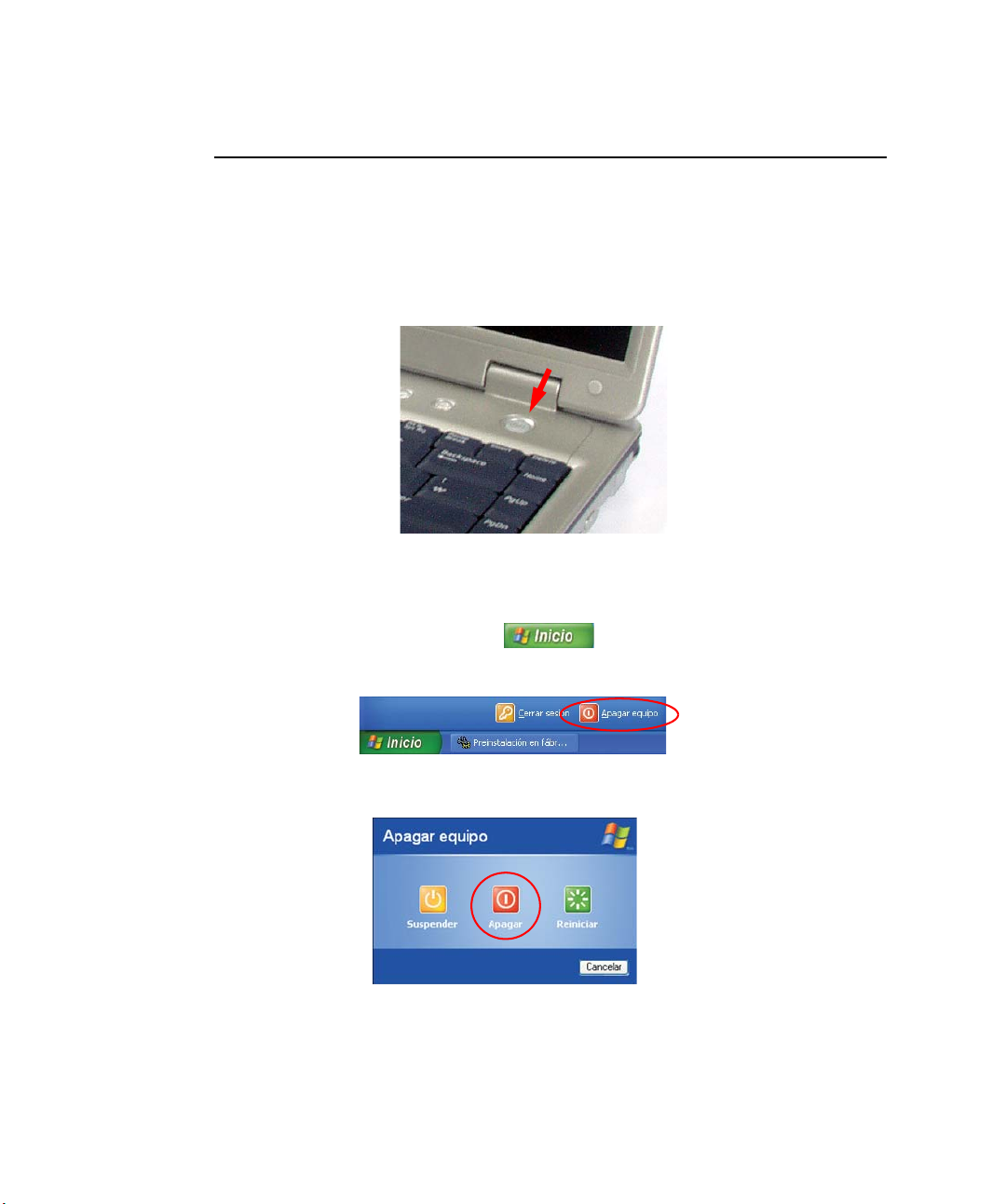
Encendido y apagado del ordenador
Para encender el ordenador
1. Inserte la batería y conecte el adaptador de CA según se indica en la Guía de
instalación.
2. Deslice el seguro de la pantalla LCD hacia la derecha y abra la pantalla.
3. Pulse el botón de encendido.
Para apagar el ordenador
1. Haga clic en el botón Inicio ( ) en la barra de tareas.
2. Haga clic en Apagar equipo.
3. Haga clic en Apagar.
6 Manual del usuario
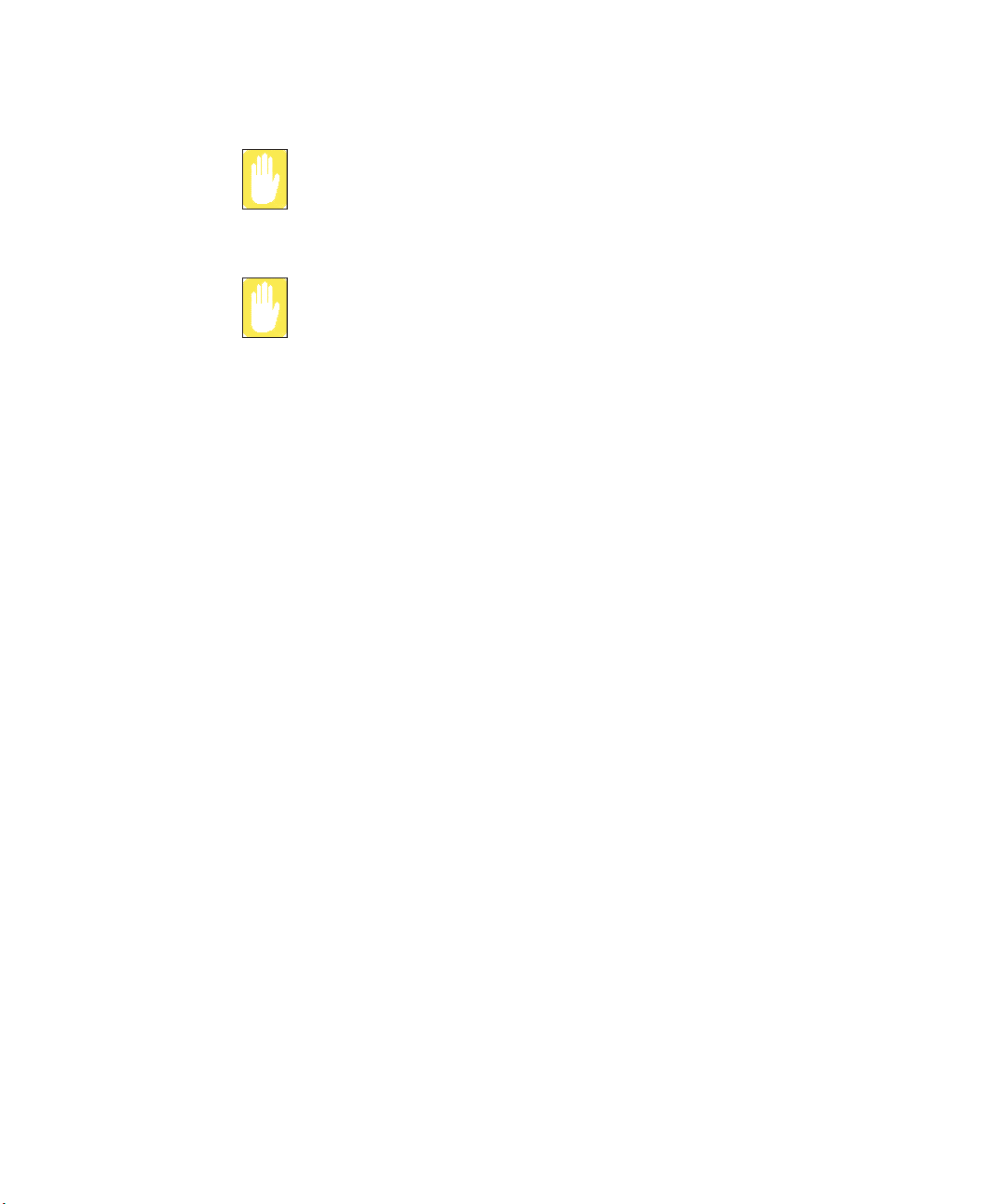
Si el ordenador no se apaga correctamente debido a un error de sistema,
pulse <Ctrl>+<Alt>+<Supr>. Cuando aparezca el cuadro de diálogo
[Administrador de tareas de Windows] haga clic en Apagar el sistema >
Apagar para apagar el ordenador. Es posible que el trabajo que no haya
guardado se deteriore o se pierda.
Si las teclas <Ctrl>+<Alt>+<Supr> tampoco funcionan, pulse el botón de
encendido durante más de 4 segundos para apagar el ordenador. Es posible
que el trabajo que no haya guardado se deteriore o se pierda. La próxima vez
que encienda el ordenador, éste llevará a cabo un proceso de comprobación
de disco.
Primeros pasos 7
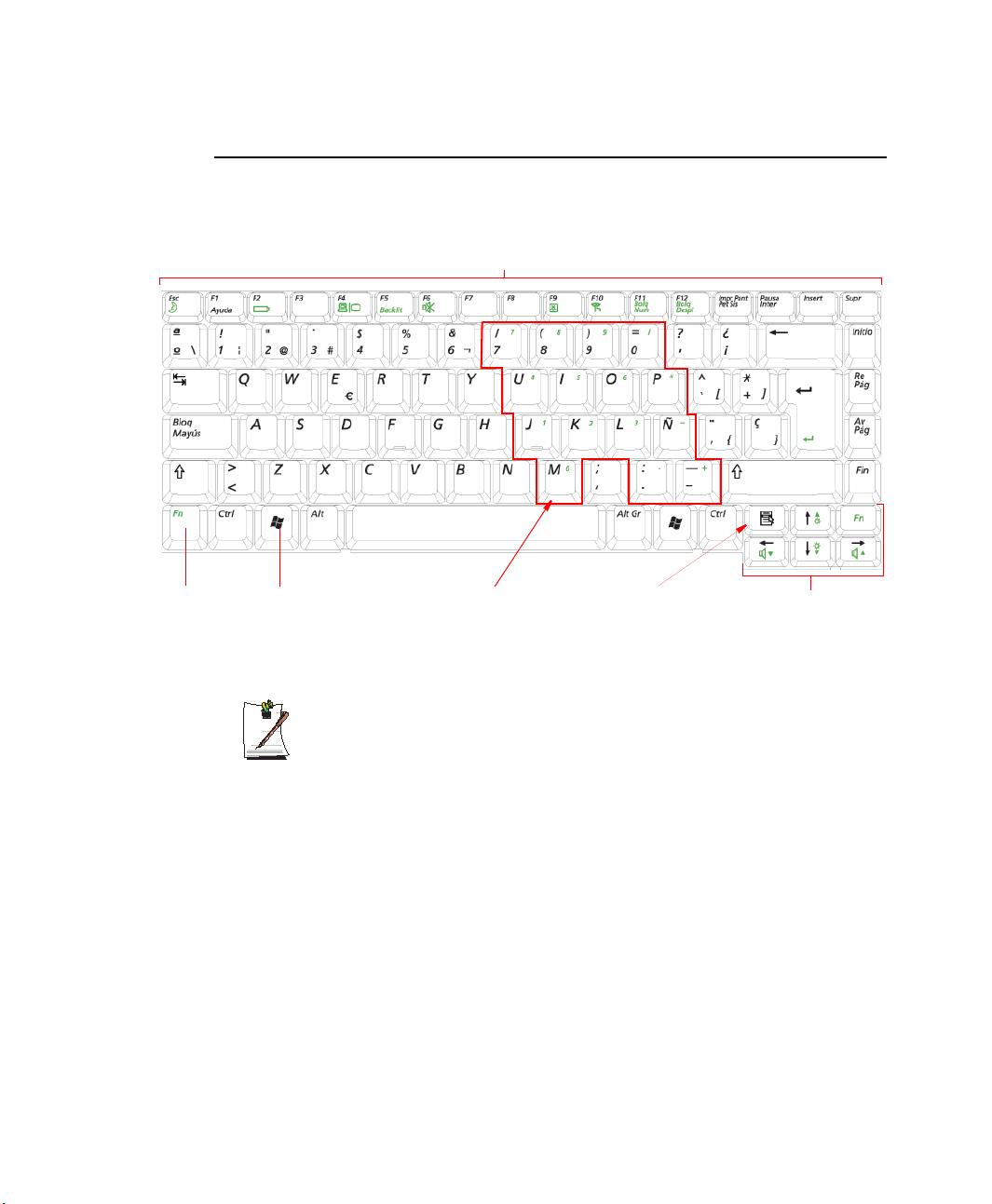
Uso del teclado
Su ordenador tiene un teclado de 89 teclas. Al pulsar las combinaciones de teclas
designadas puede tener acceso a todas las funciones de teclas que tienen los teclados
completos.
Teclas de función y de uso específico
Tecla de
función
Tecla de
Windows
Las teclas del teclado pueden agruparse en las siguientes categorías:
• Las teclas alfanuméricas se organizan como en un teclado de una máquina de
• Las teclas de función, cuando se pulsan junto a la tecla <Fn>, permiten realizar
• Las teclas de control del cursor y la pantalla mueven el cursor. Pueden realizar
8 Manual del usuario
Tecla de función
Aunque la disposición de las teclas en el teclado de su ordenador es diferente
de la del teclado de un ordenador de escritorio, cuando se acostumbre a este
teclado le resultará igual de fácil que el teclado completo.
Tecla de aplicación
Brillo de la pantalla y
ajuste del volumen/
Teclas de dirección
escribir estándar y se utilizan para la entrada de texto. Las teclas de Windows a
ambos lados de la barra espaciadora abren menús de Windows y realizan otras
funciones especiales.
funciones especiales.
otras funciones según el software que tenga.
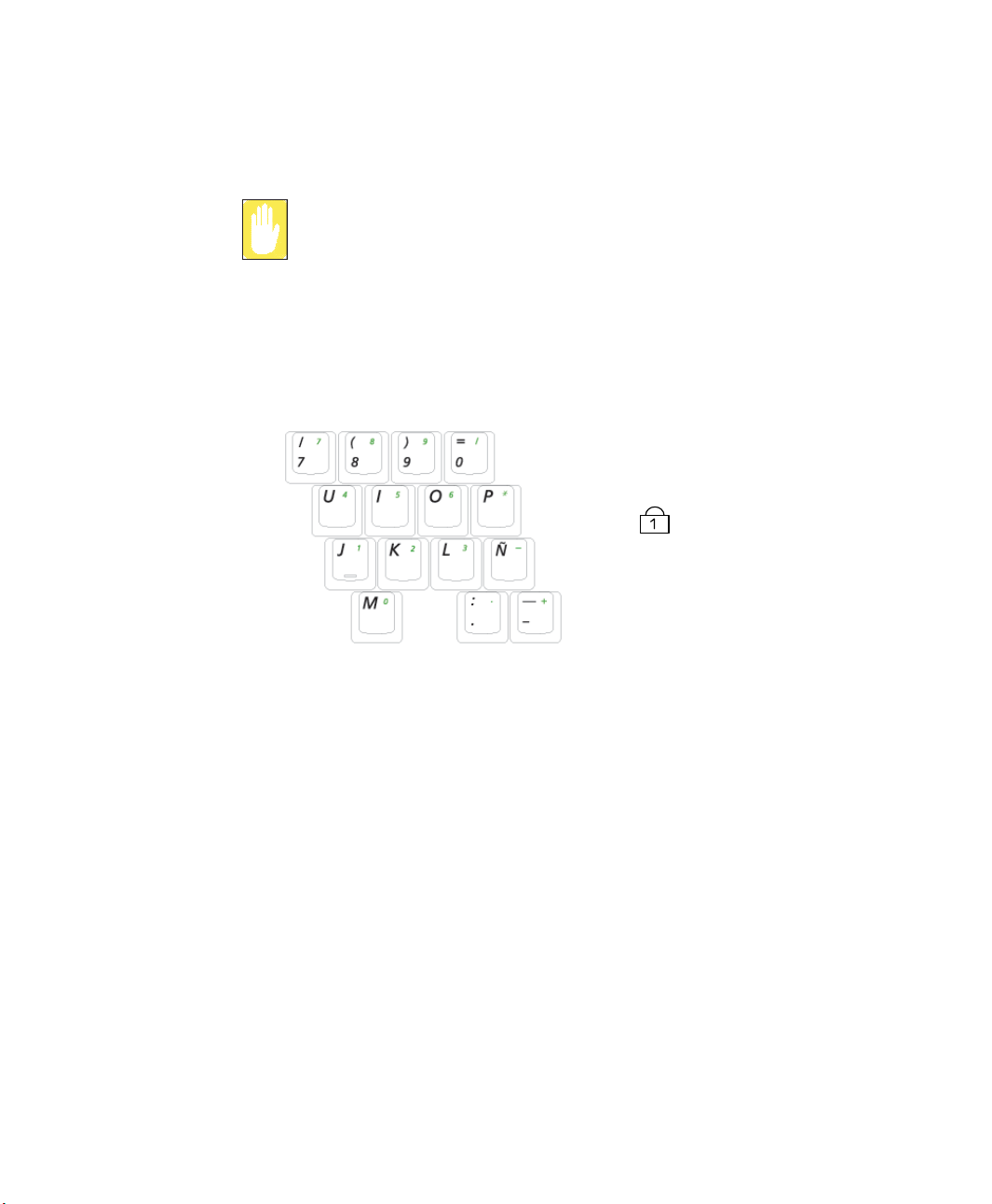
Para limpiar el teclado del ordenador utilice un algodón ligeramente humedecido.
Páselo por las teclas y por la superficie alrededor de las teclas.
Tenga cuidado de que no entre ningún líquido dentro del teclado ya que puede
dañarlo.
Uso del teclado numérico
El teclado contiene un teclado numérico, que es un grupo de teclas que puede utilizar
para escribir números y símbolos matemáticos, como el signo más. El número o
símbolo de la esquina de cada tecla del teclado muestra su función numérica.
Indicador LED del
bloqueo numérico
Pulse <Fn+Bloq Num> para activar el teclado numérico integrado. Se activan las
funciones numéricas del teclado y se enciende el indicador LED del bloqueo numérico.
(Consulte “Lectura de los indicadores de estado” en la página 16 para saber la
ubicación del indicador LED del bloqueo numérico.)
Con las funciones numéricas activadas, puede devolver, temporalmente, cualquier
tecla a su función normal pulsándola junto a la tecla <Fn>. Por ejemplo, para escribir
la letra m, pulse <Fn+M> y se mostrará la letra m.
Para desactivar el teclado numérico, pulse <Fn+Bloq Num> de nuevo. El indicador
LED de bloqueo numérico se desactiva.
Primeros pasos 9
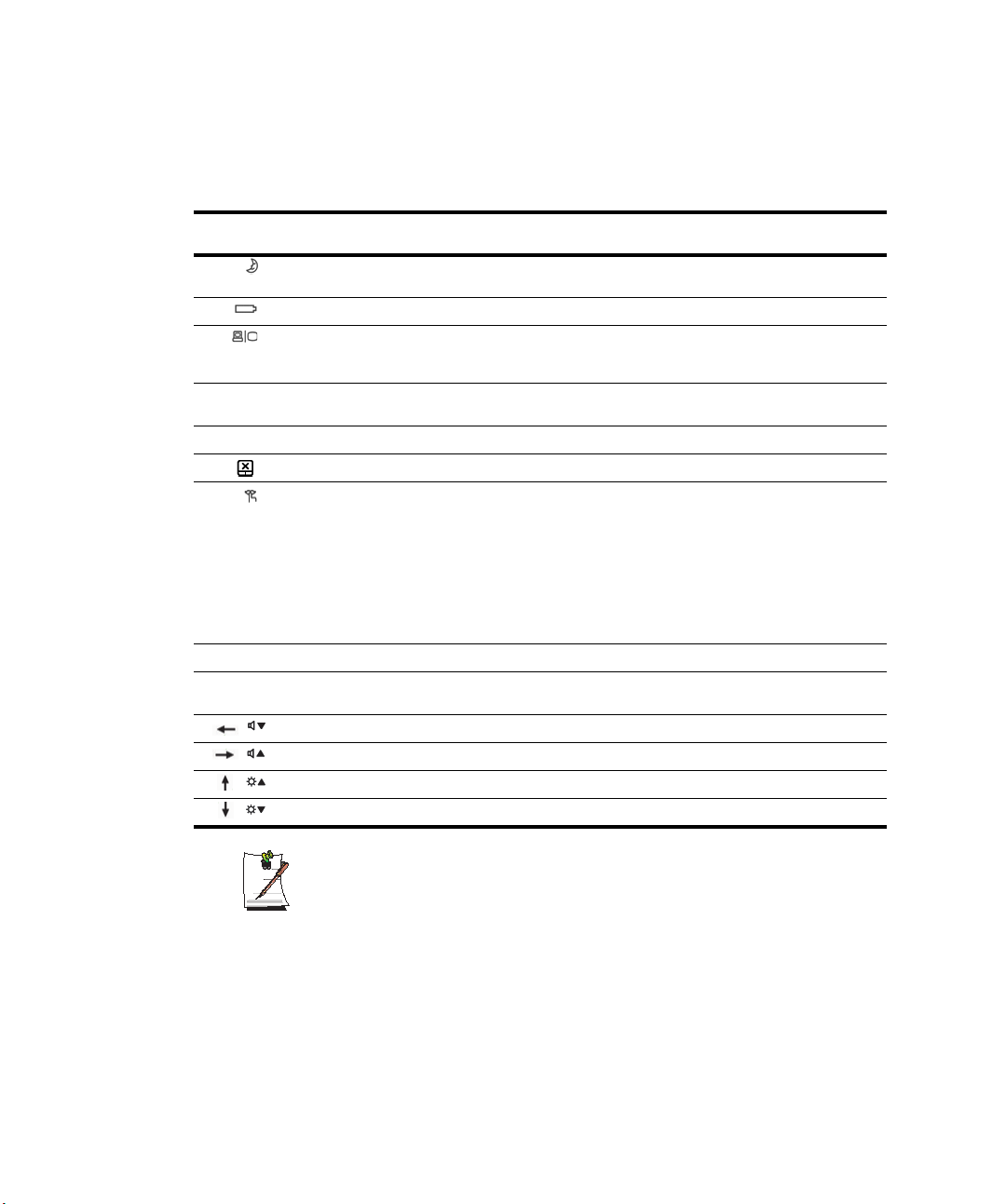
Uso de las teclas de función especiales
La tecla de función activa funciones especiales cuando se pulsa junto a otras teclas.
Combinaciones
de teclas<Fn>
<Esc/ > Reposo Pone el ordenador en el modo de suspensión. Si desea sali r del modo
<F2/ > Indicador Muestra la fuente de alimentación y la carga que le queda a la batería.
<F4/ > LCD/CRT Cambia la imagen de la pantalla LCD al dispositivo de imagen externo
<F5/Backlit> Backlight (luz de
<F6/Mute> Silencio Activa o desactiva la salida de audio.
<F9/ > Almohadilla táctil Activa y desactiva la función de la almohadilla táctil.
<F10/ > Modo de nivel de
<F11/Num Lock> Bloqueo numérico Activa el teclado numérico. (p9)
<F12/Scroll> Bloqueo de
</> Reducir volumen Disminuye el volumen de audio.
</> Aumentar volumen Aumenta el volumen de audio.
</> Aumentar brillo Vuelve la pantalla LCD más brillante.
</> Reducir brillo Baja el brillo de la pantalla LCD.
Nombre de la
tecla
fondo)
ruido bajo
desplazamiento
Función de la tecla
de suspensión pulse el botón de encendido. (p84).
y, viceversa, cuando hay conectado un dispositivo de imagen externo.
(p82)
Activa o desactiva la pantalla LCD.
Puede seleccionar el Modo de nivel de ruido bajo si necesita un
entorno de trabajo silencioso.
Nota. En el modo de nivel de ruido bajo, la velocidad operativa de un
programa disminuirá debido a que la CPU funciona a velocidad
mínima; además, el sistema se puede sobrecalentar si se usa de
forma continua en este modo, ya que el ventilador sólo gira a baja
velocidad.
La CPU Celeron-M no admite el modo de nivel de ruido bajo cuando
se usa el teclado.
En algunas aplicaciones, desplaza la pantalla hacia arriba y hacia
abajo mientras la posición del cursor no cambia.
10 Manual del usuario
Cuando pulsa una combinación de teclas de función, puede que el sonido del
sistema se quede temporalmente en silencio.
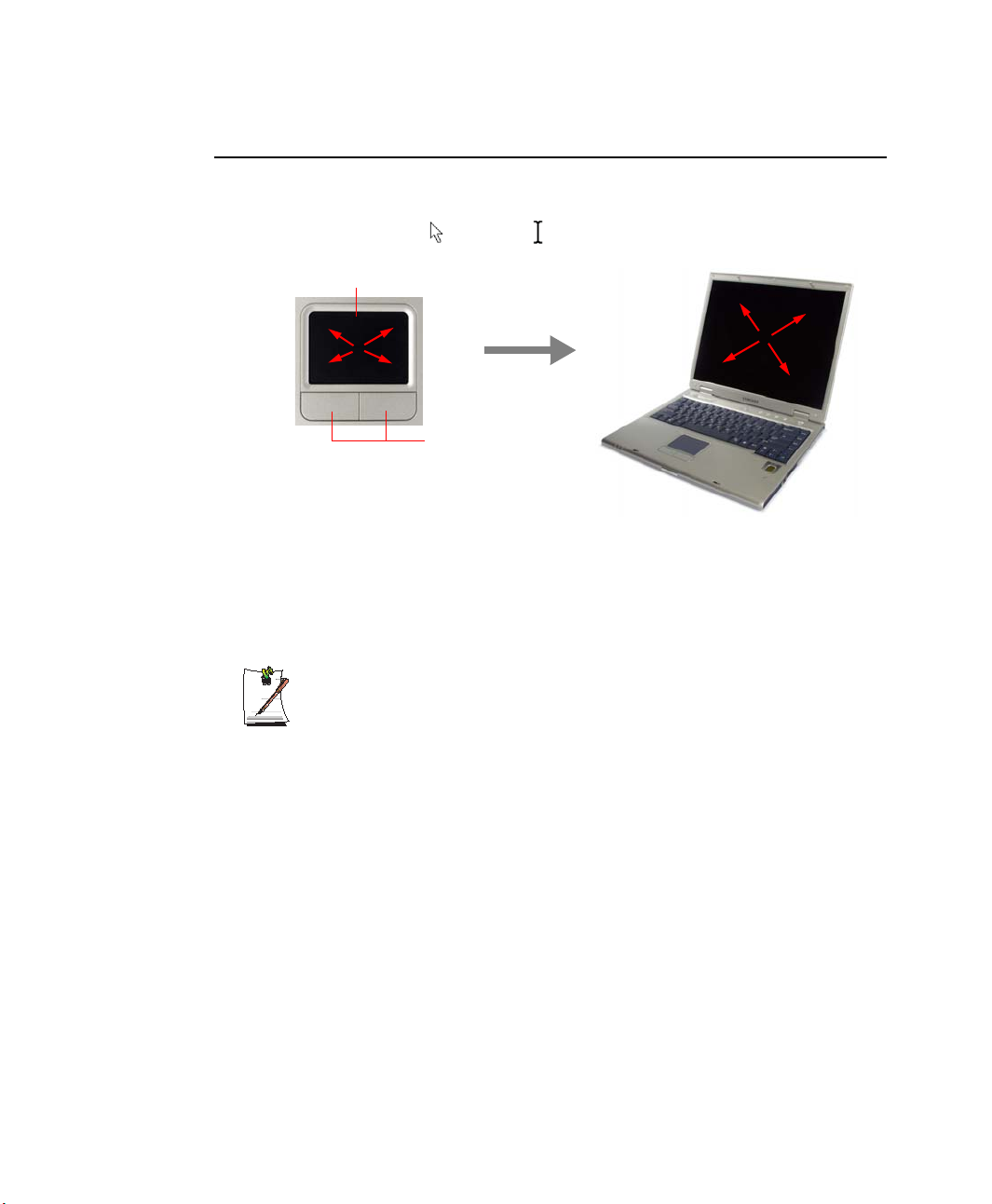
Uso de la almohadilla táctil
Windows muestra en todo momento en pantalla un pequeño gráfico que indica la
posible ubicación de la acción siguiente. Esta imagen se denomina puntero, y suele
tener forma de flecha ( ) o de ‘I’ ( ).
Almohadilla táctil
Botones de la
almohadilla táctil
La almohadilla táctil del ordenador le permite mover el puntero en la pantalla LCD, del
mismo modo que un ratón en un equipo de escritorio.
táctil le permiten efectuar acciones con el puntero, como seleccionar elementos o
ejecutar un comando.
Bloqueo de la almohadilla táctil
Puede bloquear la almohadilla táctil y utilizar solamente el teclado y el ratón.
Para bloquear la almohadilla táctil, pulse <Fn>+<F9>.
Los botones de la almohadilla
Primeros pasos 11
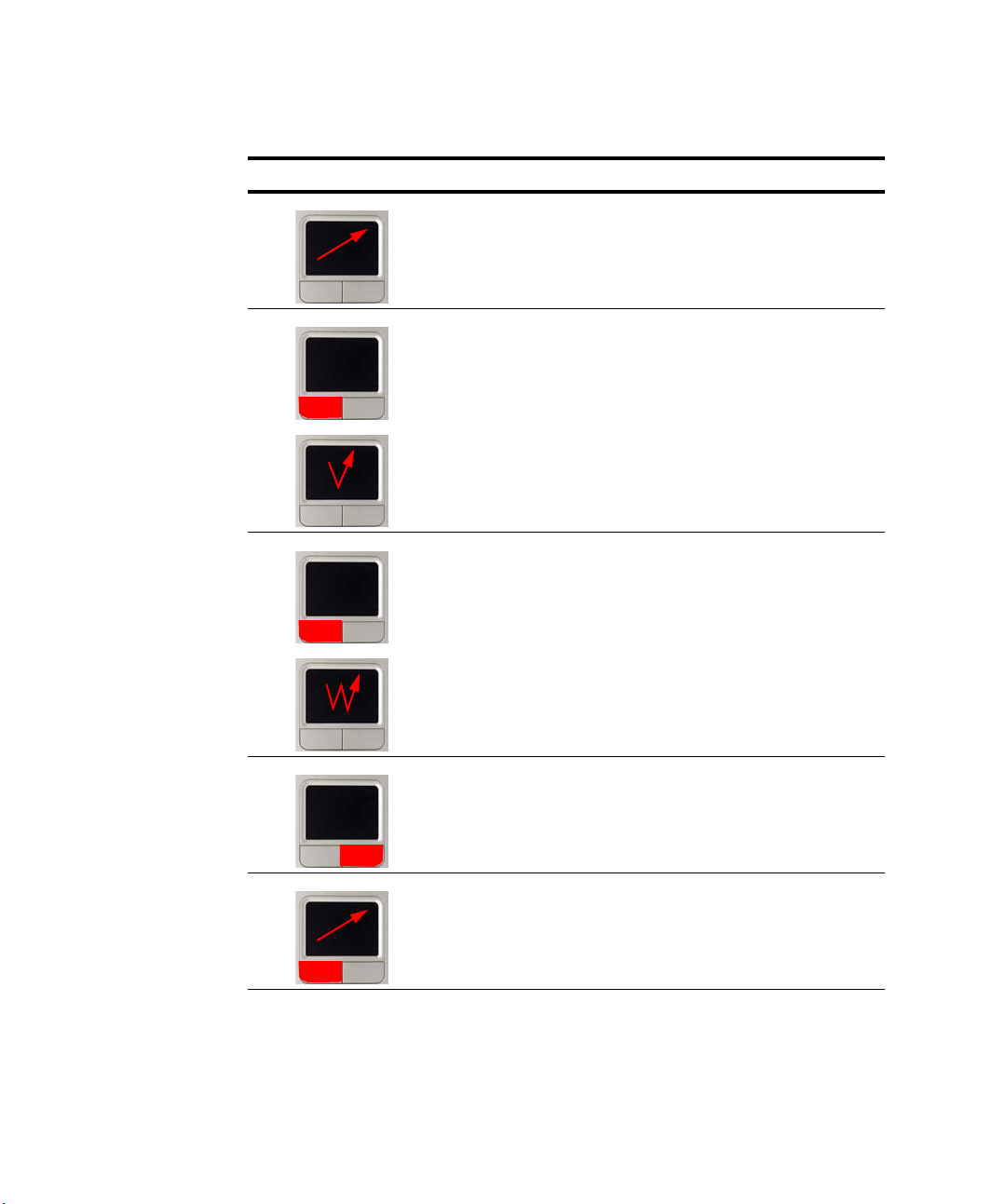
La almohadilla táctil le permite efectuar las acciones que se describen a continuación.
Acción Función Proceso
Desplazar Desplazar el puntero Ponga el dedo en la almohadilla
táctil y deslícelo hacia el destino.
Hacer clic Seleccionar un objeto, abrir un
Hacer doble clic Ejecutar un programa o abrir un
Hacer clic con el botón derecho Mostrar un menú contextual Sitúe el puntero sobre un objeto y
menú o pulsar un botón
archivo
Sitúe el puntero sobre un objeto y
pulse una vez el botón izquierdo de
la almohadilla táctil.
También puede situar el puntero
sobre un objeto y pulsar la
almohadilla táctil una vez con el
dedo.
Sitúe el puntero sobre un objeto y
pulse dos veces en rápida
sucesión el botón izquierdo de la
almohadilla táctil.
También puede situar el puntero
sobre un objeto y pulsar la
almohadilla táctil dos veces en
rápida sucesión con el dedo.
pulse una vez el botón derecho de
la almohadilla táctil.
Arrastrar
12 Manual del usuario
Desplazar un objeto o seleccionar
un área o varios objetos
Arrastre y suelte una parte en el
lugar deseado.
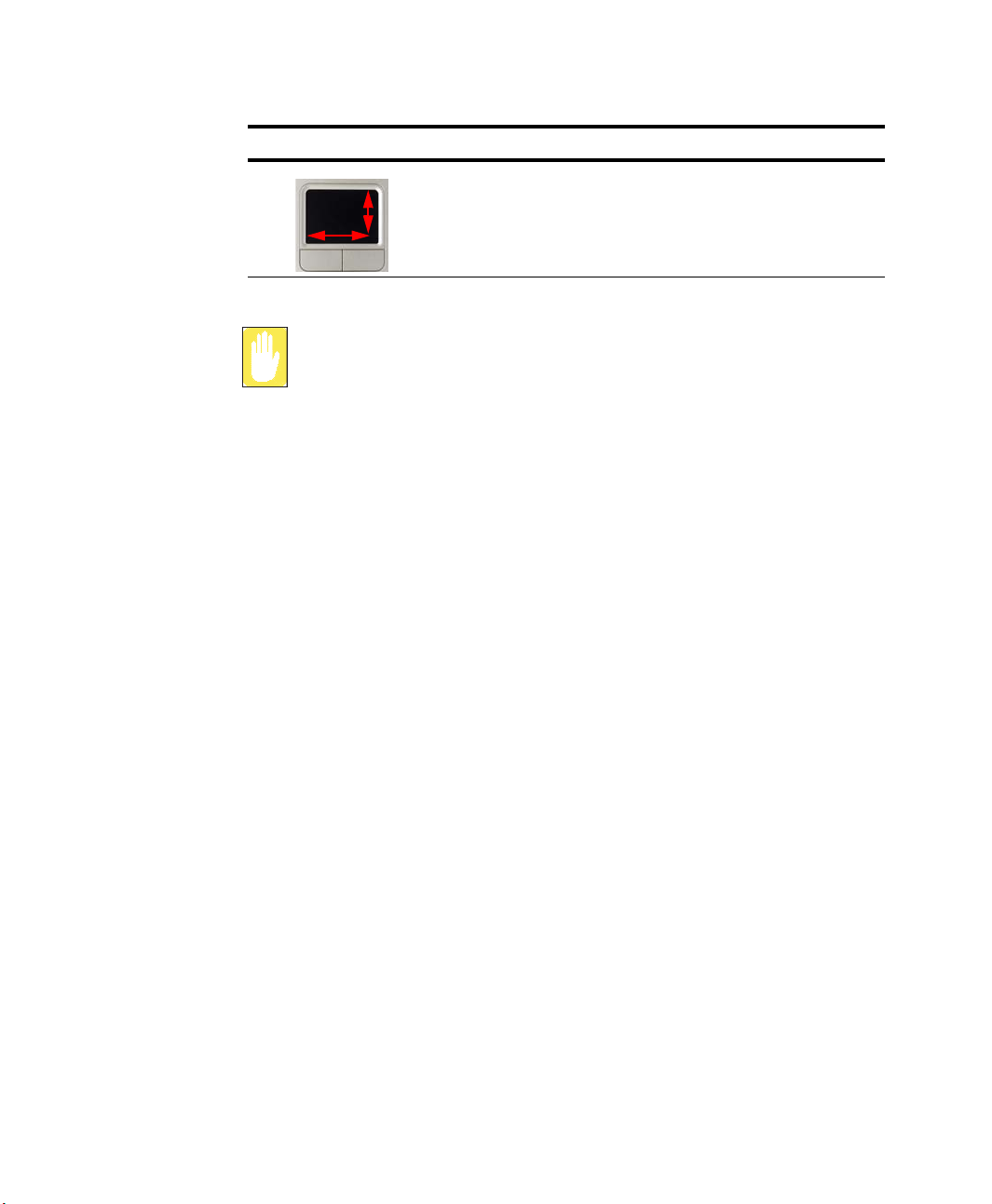
Acción Función Proceso
Desplazamiento Mostrar la parte superior/inferior/
izquierda/derecha del contenido
de una ventana
(aplicable a programas
específicos)
Ponga el dedo en el borde
derecho o inferior de la almohadilla
táctil y muévalo vertical u
horizontalmente.
Utilice la almohadilla táctil sólo con el dedo; el uso de objetos afilados podría
dañarla.
El accionamiento de la almohadilla táctil o de su botón mientras se inicia el
sistema puede aumentar el tiempo necesario para iniciar Windows.
Primeros pasos 13
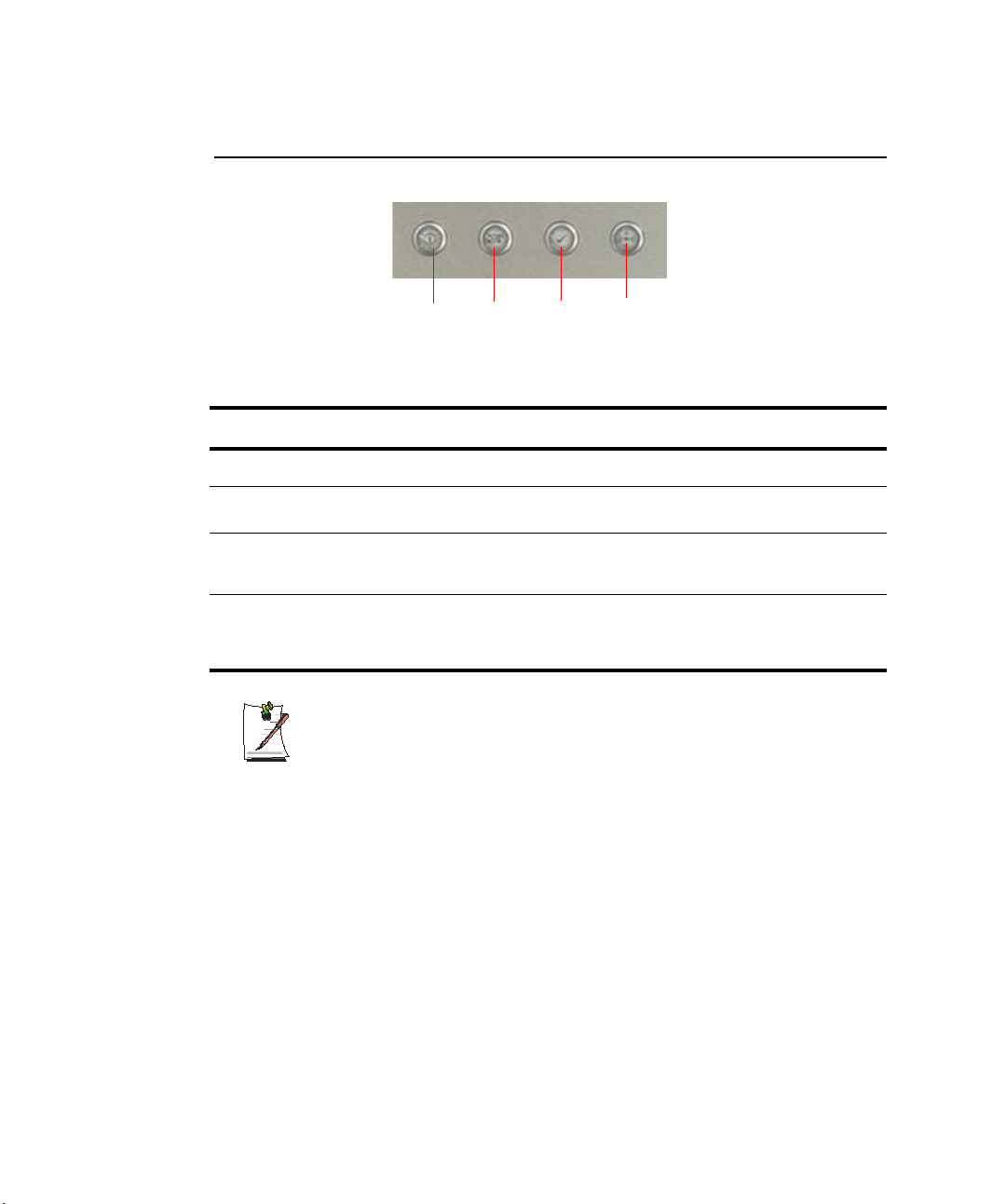
Teclas de acceso direct
1
2
3
4
N.º Nombre Función
1
2 Botón de correo
3 Botón User 1 Podrá iniciar un programa utilizado frecuentemente pulsando este botón.
4 WLAN/Bluetooth
Botón de Internet Inicia Internet Explorer.
electrónico
o
Botón Usuario 2
Inicia Outlook Express.
Cuando se pulsa este botón se inicia, de modo predeterminado, la
calculadora de Windows.
Activa y desactiva la función LAN inalámbrica/Bluetooth para los modelos con
esta función.
Inicia un programa definido por el usuario para los modelos sin función LAN
inalámbrica/Bluetooth.
Acerca del botón de LAN inalámbrica
La activación o desactivación de la LAN inalámbrica dura unos 5 segundos.
Este botón no se podrá volver a pulsar hasta pasados unos 5 segundos.
14 Manual del usuario
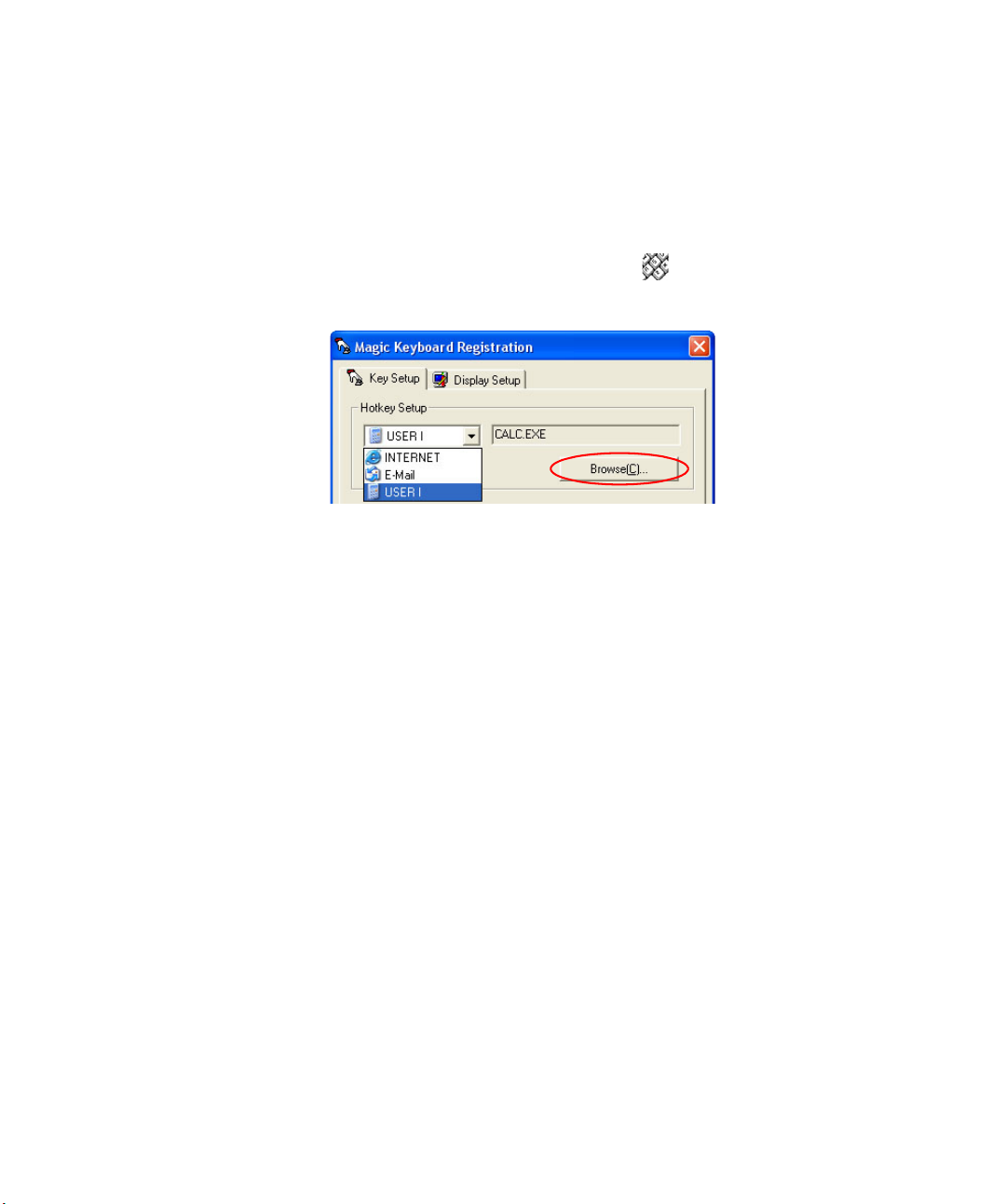
Cambio en la configuración de las teclas de acceso directo
Puede cambiar el programa que se inicia cuando pulsa una tecla de acceso directo.
Cuando, la calculadora de Windows se configura para que se inicie cuando pulsa el
botón Usuario 1. Puede cambiar el programa efectuando los siguientes pasos.
1. Haga doble clic en el icono Key Define Utility ( ) de la barra de tareas.
2. Haga clic en Browser dentro del elemento User 1
3. Seleccione el programa deseado en el cuadro de diálogo [Abrir] y haga clic en
Abrir. (ejemplo: Paint)
4. Haga clic en OK en el cuadro de diálogo [Key Settings] para guardar los cambios.
Primeros pasos 15
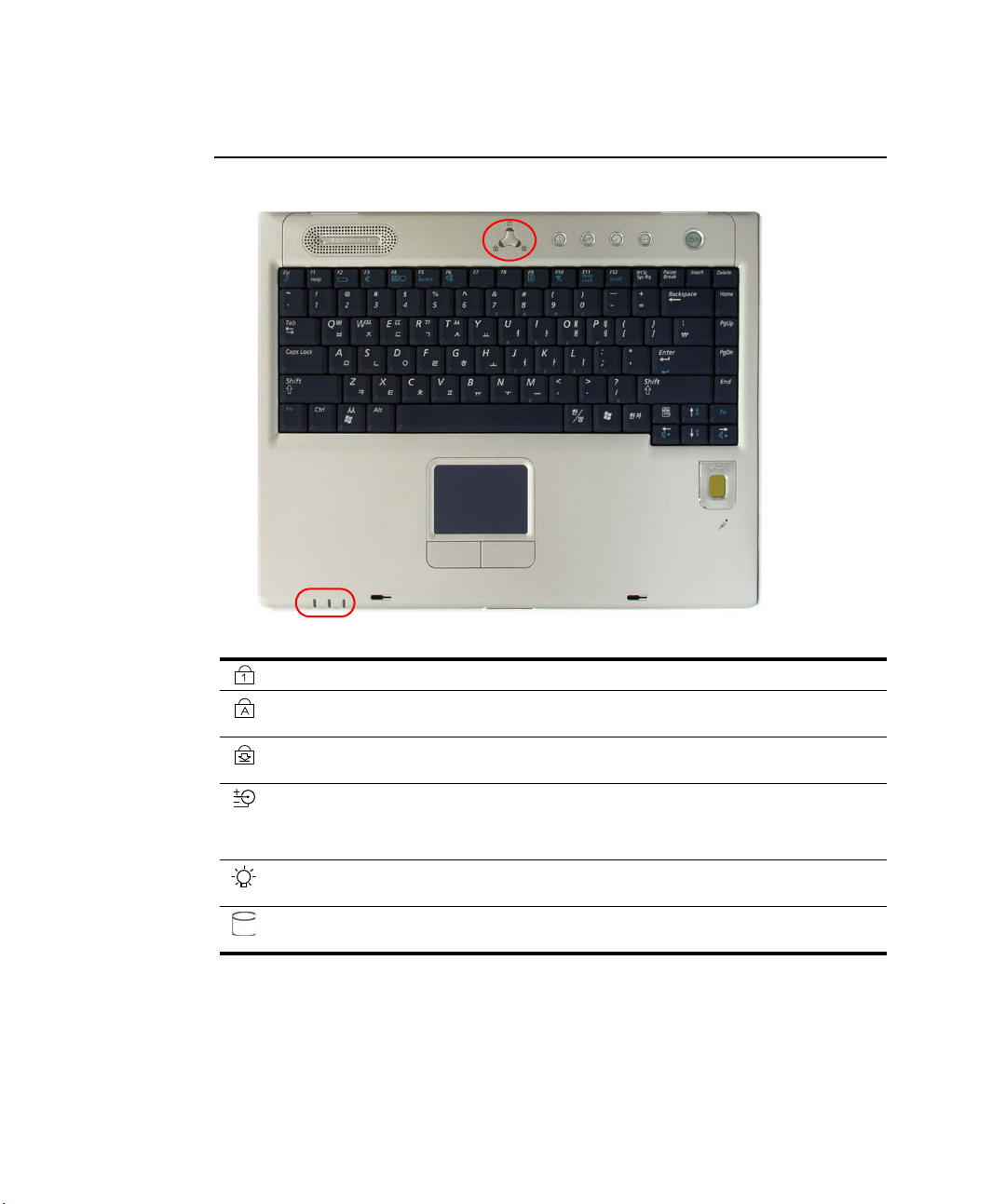
Lectura de los indicadores de estado
Muestra el estado de funcionamiento del ordenador.
Bloq Num Se activa cuando el teclado numérico está activado.
Bloqueo de
mayúsculas
Se activa cuando todos los caracteres alfabéticos que teclee sean mayúscula.
16 Manual del usuario
Bloqueo de
desplazamiento
Batería Pasa a azul cuando la batería está completamente cargada o cuando la
Potencia Se enciende cuando el ordenador está encendido.
Unidad de disco
duro
Se activa cuando se establece para desplazar la pantalla hacia arriba y hacia
abajo mientras la posición del cursor no cambia.
batería no está instalada.
Se vuelve ámbar cuando la batería se está cargando.
Parpadea cuando la batería no está correctamente instalada.
Parpadea cuando el ordenador está en modo de suspensión.
Parpadea cuando la unidad de disco duro está operativa.
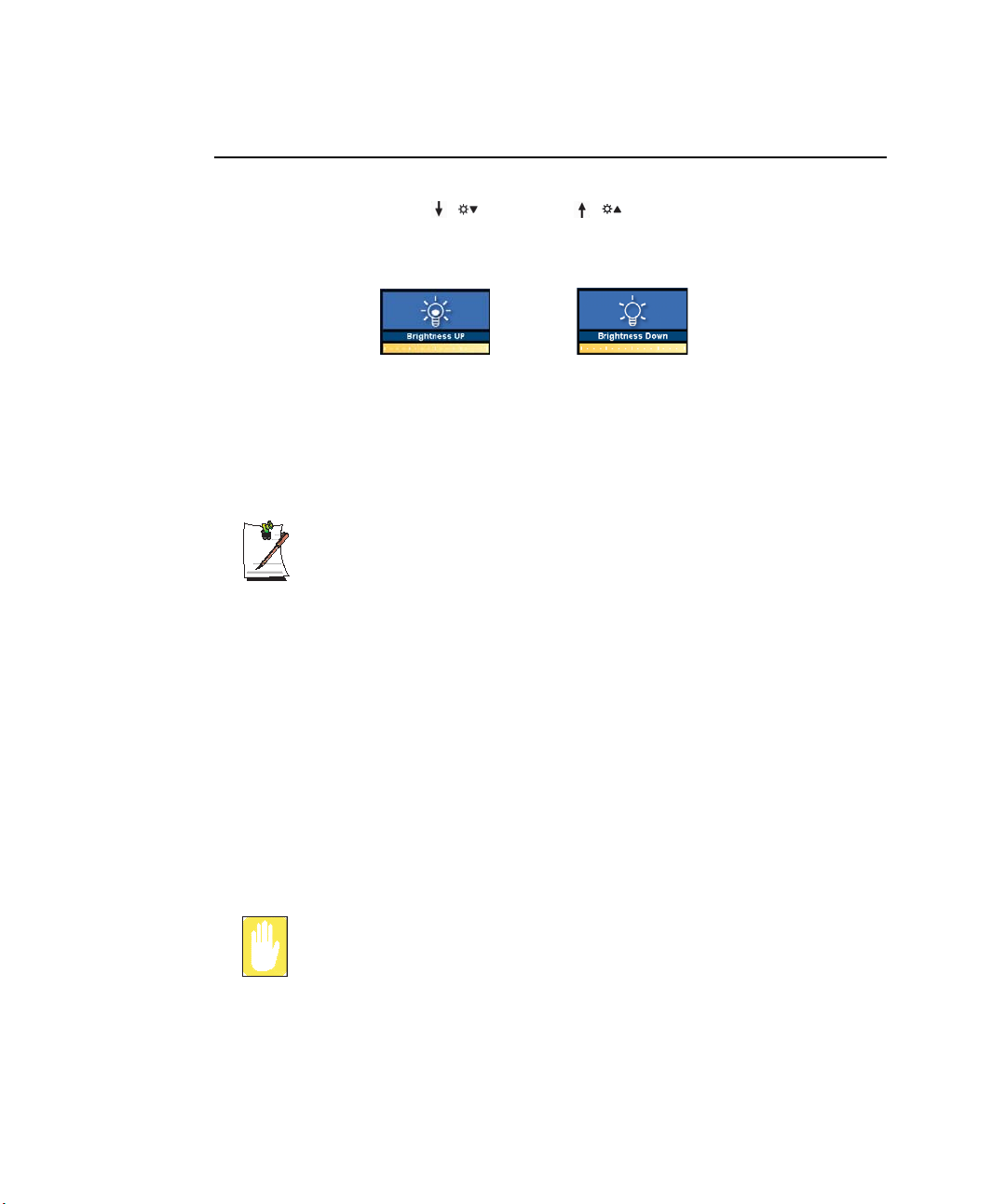
Ajuste del brillo de la pantalla LCD
La pantalla LCD tiene 16 niveles de brillo (1: Mínimo ~ 16: Máximo).
Pulse las teclas <Fn>+
de la pantalla LCD.
la esquina superior izquierda de la pantalla LCD durante unos segundos.
Siempre que encienda el sistema o cambie la fuente de alimentación el nivel de brillo
cambia de acuerdo con la configuración.
• si se utiliza alimentación de CA: nivel de brillo 16
• si se utiliza alimentación por batería: nivel de brillo 2
Mantenimiento de la configuración del brillo de la pantalla LCD tras
apagar y encender el sistema
1. Encienda el sistema. Cuando aparezca el logotipo de Samsung, pulse la
tecla <F2> para acceder a la configuraci ó n.
2. En el menú Boot, cambie la opción Brightness Control Mode a User
Control.
3. Guarde los valores y salga de la configuración.
Para ahorrar batería
Cuando el ordenador esté funcionando en modo de alimentación por batería,
el ajuste del nivel de brillo de la pantalla LCD al mínimo disminuye el consumo
de la batería.
</> o <Fn>+</> en el teclado para ajustar el brillo
Cuando se cambia, el brillo actual de la pantalla LCD aparece en
Píxeles erróneos en la pantalla LCD
Los límites de la tecnología de fabricación de pantallas LCD permiten un
máximo de 10 píxeles erróneos o anormales, lo que no afecta al rendimiento
del sistema. Este sistema puede tener el mismo nivel de píxeles erróneos o
anormales que cualquier otro producto de la compañía.
Instrucciones de mantenimiento
Cuando limpie el panel LCD, utilice sólo limpiadores específicos para
ordenadores aplicados con un paño suave y límpielo sólo en una dirección.
Primeros pasos 17
